С системными ошибками рано или поздно сталкиваются все пользователи операционной системы Windows. Одни сбои возникают при старте ОС, другие во время работы, при запуске приложений или прочих условиях, и причины тому могут быть разными. При этом не все ошибки являются критическими, а в большинстве случаев решить проблему можно самостоятельно, не прибегая к помощи специалистов. Одной из проблем при загрузке системы является ошибка 0xc0000185, она относится к BSOD (синий экран смерти) или Stop ошибкам. Хотя сбой и препятствует процессу загрузки Windows, устранить его чаще всего можно простыми методами.

Методика исправления ошибки 0xc0000185 в Windows.
Причины появления ошибки
Не всегда удаётся сразу понять, что спровоцировало сбой, но по коду можно приблизительно определить, что могло послужить источником проблемы, к тому же в сообщении нередко указана вероятная причина неисправности, а это значительно сужает круг «подозреваемых». Так, ошибка 0xc0000185 в Windows 10 или других версиях возникает по причине отсутствия возможности получения системой информации с жёсткого диска, необходимой для запуска. Это может быть связано как с неверными системными настройками, нерегулярными записями в реестре, повреждёнными данными загрузчика, так и с неправильно подключённым оборудованием. Исправление ошибки, имеющей код 0xc0000185, напрямую зависит от устранения провоцирующего фактора. Если обычная перезагрузка не помогает избавиться от сбоя или является только временным решением, то нужно принимать более решительные меры для восстановления нормального функционирования устройства.

Аппаратное решение проблемы
Поскольку данный сбой возникает по причине отсутствия связи с жёстким диском, вполне возможно, что проблема аппаратная и устройство не видит установленное оборудование, так как последнее некорректно подключено. Конечно, перепутать гнёзда на материнке и невозможно, но неисправность может заключаться, например, в повреждённом шлейфе, плохом контакте с материнской платой и т.д. Таким образом, чтобы устранить ошибку 0xc0000185, необходимо осмотреть оборудование, проверить целостность элементов физического подключения жёсткого диска и качество соединения, для чего выполняем следующие действия:
- Снимаем боковую крышку с системного блока компьютера.
- Находим жёсткий диск и оцениваем качество подсоединения шлейфов, как со стороны самого устройства, так и в местах контактов с материнкой. Можно полностью отсоединить оборудование, после чего подключить его снова.
Если речь идёт о ноутбуке, процесс разборки не так прост, как в случае со стационарным ПК. Несмотря на то, что используется практически всё то же оборудование, «начинка» более плотно укомплектована в компактном корпусе устройства. При этом можно разобрать и ноутбук, но здесь следует действовать очень осторожно, чтобы не повредить элементы. Выполняем следующие действия:
- В первую очередь отключаем питание и снимаем батарею. Для извлечения аккумулятора, как правило, нужно потянуть одновременно в разные стороны его фиксаторы и вытащить батарею на себя.
- Все откручиваемые винтики с корпуса (они могут быть и под батареей) выкладываем на подготовленной поверхности, чтобы облегчить сборку и не потерять ничего в процессе. Можно сфотографировать расположение винтов.
- Когда всё отвинчено, плоской отвёрткой аккуратно, чтобы не повредить пластик и фиксаторы внутри, отсоединяем нижнюю крышку корпуса. Главное, не прилагать излишней силы при надавливании на отвёртку, фиксаторы сами освобождают крышку при правильном нажиме.
- После вскрытия нам будут доступны жёсткий диск, материнка и прочие элементы конструкции. Винчестер, как правило, крепится винтами к корпусу и плате, а также соединён с материнкой посредством шлейфа. Осматриваем качество креплений, по необходимости снимаем и заново подключаем жёсткий диск.
Заниматься разборкой в случае, когда ноутбук на гарантии не следует, а также, если вы не уверены в своих силах, лучше доверить диагностику специалисту. При повреждениях шлейфа потребуется замена элемента.

Варианты решения вопроса программными способами
Рассмотрим, что делать при появлении ошибки 0xc0000185 в Windows 7, 8 или 10, если проблема не связана с аппаратными причинами. Устранить сбой можно программными способами. Первым делом нам потребуется загрузочный диск или флешка с системой подходящей версии. Выставляем приоритет загрузки со съёмного носителя и приступаем к выполнению процедуры по исправлению сбоя с кодом 0xc0000185.
Автоматическое восстановление системы
Функция Windows позволяет просканировать систему на ошибки и автоматически устранить обнаруженные в процессе проблемы. Выполняем следующие действия:
- Вставляем носитель с Windows 8 или другой версией, которая установлена у вас на компьютере.
- При запуске программы установки ОС выбираем параметры языка и жмём «Далее».
- Нажимаем «Восстановление системы» («Repair your computer») в следующем окне.
- Выбираем из списка «Устранение неполадок» – «Дополнительные параметры» – «Автоматическое восстановление».
- Ждём, пока Windows выполнит процедуру.
Если системе не удалось исправить проблемы при загрузке, переходим к следующему методу.

Проверка жёсткого диска системной утилитой CHKDSK
Рассмотрим, как исправить ошибку 0xc0000185 на ноутбуке или ПК путём диагностики и восстановления жёсткого диска при помощи встроенного системного инструмента Check Disk:
- Запускаем командную строку в среде восстановления (переходим по пунктам «Устранение неполадок» – «Дополнительные параметры»).
- В командной строке вводим команду chkdsk C: /f /r /x (вместо «С» необходимо указать соответствующий том, на котором стоит Windows, если система установлена на другом диске).
- Нажимаем клавишу Enter.
- Параметры имеют следующие значения: /f – сканирование на ошибки и их автоматическое исправление, /r – поиск повреждённых секторов, восстановление их содержимого, /x – отключение тома перед проверкой.
- Процесс займёт некоторое время, по его завершении служба предоставит отчёт о выполненных работах на экране.
- Перезагружаем компьютер и проверяем, исчезла ли ошибка.

Восстановление загрузочных файлов
Ошибки при старте Windows, в том числе и сбой с кодом 0xc0000185, могут быть спровоцированы повреждением или отсутствием файлов, необходимых для загрузки системы. Так, для восстановления данных конфигурации (BCD) используются Boot-команды. Выполняем следующее:
- Открываем командную строку в среде восстановления (см. выше).
- В командной строке поочерёдно нужно задать несколько команд, после каждой из которых нажать Enter:
- bootrec.exe /scanos (выполнение сканирования дисков и софта на совместимость с текущей версией ОС).
- bootrec.exe /fixmbr (оценка совместимости системного раздела MBR).
- bootrec.exe /fixboot (запись загрузочного сектора в системный раздел взамен на повреждённый).
- bootrec.exe /rebuildbcd (полная перестройка хранилища данных конфигурации).
По окончании процедуры проверяем, появляется ли ошибка 0xc0000185.
Если вышеописанные способы не помогли решить проблему и сбой всё ещё на месте, придётся пойти на крайние меры, что предполагает полную переустановку системы. В случае, когда процесс сопровождается различными трудностями или останавливается, потребуется приобретение нового жёсткого диска.
С системными ошибками рано или поздно сталкиваются все пользователи операционной системы Windows. Одни сбои возникают при старте ОС, другие во время работы, при запуске приложений или прочих условиях, и причины тому могут быть разными. При этом не все ошибки являются критическими, а в большинстве случаев решить проблему можно самостоятельно, не прибегая к помощи специалистов. Одной из проблем при загрузке системы является ошибка 0xc0000185, она относится к BSOD (синий экран смерти) или Stop ошибкам. Хотя сбой и препятствует процессу загрузки Windows, устранить его чаще всего можно простыми методами.

Методика исправления ошибки 0xc0000185 в Windows.
Причины появления ошибки
Не всегда удаётся сразу понять, что спровоцировало сбой, но по коду можно приблизительно определить, что могло послужить источником проблемы, к тому же в сообщении нередко указана вероятная причина неисправности, а это значительно сужает круг «подозреваемых». Так, ошибка 0xc0000185 в Windows 10 или других версиях возникает по причине отсутствия возможности получения системой информации с жёсткого диска, необходимой для запуска. Это может быть связано как с неверными системными настройками, нерегулярными записями в реестре, повреждёнными данными загрузчика, так и с неправильно подключённым оборудованием. Исправление ошибки, имеющей код 0xc0000185, напрямую зависит от устранения провоцирующего фактора. Если обычная перезагрузка не помогает избавиться от сбоя или является только временным решением, то нужно принимать более решительные меры для восстановления нормального функционирования устройства.

Аппаратное решение проблемы
Поскольку данный сбой возникает по причине отсутствия связи с жёстким диском, вполне возможно, что проблема аппаратная и устройство не видит установленное оборудование, так как последнее некорректно подключено. Конечно, перепутать гнёзда на материнке и невозможно, но неисправность может заключаться, например, в повреждённом шлейфе, плохом контакте с материнской платой и т.д. Таким образом, чтобы устранить ошибку 0xc0000185, необходимо осмотреть оборудование, проверить целостность элементов физического подключения жёсткого диска и качество соединения, для чего выполняем следующие действия:
- Снимаем боковую крышку с системного блока компьютера.
- Находим жёсткий диск и оцениваем качество подсоединения шлейфов, как со стороны самого устройства, так и в местах контактов с материнкой. Можно полностью отсоединить оборудование, после чего подключить его снова.
Если речь идёт о ноутбуке, процесс разборки не так прост, как в случае со стационарным ПК. Несмотря на то, что используется практически всё то же оборудование, «начинка» более плотно укомплектована в компактном корпусе устройства. При этом можно разобрать и ноутбук, но здесь следует действовать очень осторожно, чтобы не повредить элементы. Выполняем следующие действия:
- В первую очередь отключаем питание и снимаем батарею. Для извлечения аккумулятора, как правило, нужно потянуть одновременно в разные стороны его фиксаторы и вытащить батарею на себя.
- Все откручиваемые винтики с корпуса (они могут быть и под батареей) выкладываем на подготовленной поверхности, чтобы облегчить сборку и не потерять ничего в процессе. Можно сфотографировать расположение винтов.
- Когда всё отвинчено, плоской отвёрткой аккуратно, чтобы не повредить пластик и фиксаторы внутри, отсоединяем нижнюю крышку корпуса. Главное, не прилагать излишней силы при надавливании на отвёртку, фиксаторы сами освобождают крышку при правильном нажиме.
- После вскрытия нам будут доступны жёсткий диск, материнка и прочие элементы конструкции. Винчестер, как правило, крепится винтами к корпусу и плате, а также соединён с материнкой посредством шлейфа. Осматриваем качество креплений, по необходимости снимаем и заново подключаем жёсткий диск.
Заниматься разборкой в случае, когда ноутбук на гарантии не следует, а также, если вы не уверены в своих силах, лучше доверить диагностику специалисту. При повреждениях шлейфа потребуется замена элемента.

Варианты решения вопроса программными способами
Рассмотрим, что делать при появлении ошибки 0xc0000185 в Windows 7, 8 или 10, если проблема не связана с аппаратными причинами. Устранить сбой можно программными способами. Первым делом нам потребуется загрузочный диск или флешка с системой подходящей версии. Выставляем приоритет загрузки со съёмного носителя и приступаем к выполнению процедуры по исправлению сбоя с кодом 0xc0000185.
Автоматическое восстановление системы
Функция Windows позволяет просканировать систему на ошибки и автоматически устранить обнаруженные в процессе проблемы. Выполняем следующие действия:
- Вставляем носитель с Windows 8 или другой версией, которая установлена у вас на компьютере.
- При запуске программы установки ОС выбираем параметры языка и жмём «Далее».
- Нажимаем «Восстановление системы» («Repair your computer») в следующем окне.
- Выбираем из списка «Устранение неполадок» – «Дополнительные параметры» – «Автоматическое восстановление».
- Ждём, пока Windows выполнит процедуру.
Если системе не удалось исправить проблемы при загрузке, переходим к следующему методу.

Проверка жёсткого диска системной утилитой CHKDSK
Рассмотрим, как исправить ошибку 0xc0000185 на ноутбуке или ПК путём диагностики и восстановления жёсткого диска при помощи встроенного системного инструмента Check Disk:
- Запускаем командную строку в среде восстановления (переходим по пунктам «Устранение неполадок» – «Дополнительные параметры»).
- В командной строке вводим команду chkdsk C: /f /r /x (вместо «С» необходимо указать соответствующий том, на котором стоит Windows, если система установлена на другом диске).
- Нажимаем клавишу Enter.
- Параметры имеют следующие значения: /f – сканирование на ошибки и их автоматическое исправление, /r – поиск повреждённых секторов, восстановление их содержимого, /x – отключение тома перед проверкой.
- Процесс займёт некоторое время, по его завершении служба предоставит отчёт о выполненных работах на экране.
- Перезагружаем компьютер и проверяем, исчезла ли ошибка.

Восстановление загрузочных файлов
Ошибки при старте Windows, в том числе и сбой с кодом 0xc0000185, могут быть спровоцированы повреждением или отсутствием файлов, необходимых для загрузки системы. Так, для восстановления данных конфигурации (BCD) используются Boot-команды. Выполняем следующее:
- Открываем командную строку в среде восстановления (см. выше).
- В командной строке поочерёдно нужно задать несколько команд, после каждой из которых нажать Enter:
- bootrec.exe /scanos (выполнение сканирования дисков и софта на совместимость с текущей версией ОС).
- bootrec.exe /fixmbr (оценка совместимости системного раздела MBR).
- bootrec.exe /fixboot (запись загрузочного сектора в системный раздел взамен на повреждённый).
- bootrec.exe /rebuildbcd (полная перестройка хранилища данных конфигурации).
По окончании процедуры проверяем, появляется ли ошибка 0xc0000185.
Если вышеописанные способы не помогли решить проблему и сбой всё ещё на месте, придётся пойти на крайние меры, что предполагает полную переустановку системы. В случае, когда процесс сопровождается различными трудностями или останавливается, потребуется приобретение нового жёсткого диска.

При сбоях в работе ОС Виндовс 10 пользователь может столкнуться с серьезной ошибкой – 0xc0000185. Проблема появляется при запуске ОС, препятствует загрузке Рабочего стола. Возникновение неполадки сопровождается системным сообщением о том, что запрашиваемый компонент не подключен или недоступен. Что делать при возникновении ошибки 0xc0000185 Windows 10, как ее устранить? Рассмотрим варианты решения проблемы.
Из-за чего появляется ошибка?
Код ошибки возникает при загрузке гаджета с Виндовс 10, чаще после перезагрузки ОС. Пользователь при этом видит синий «экран смерти» с сопроводительным текстом о предположительной проблеме, что данные конфигурации отсутствуют или содержат ошибки. Система может оповестить о том, что ПК требуется отремонтировать.

Код ошибки может стать результатом повреждения файлов, связанных с функцией загрузки ПК с «десяткой».
Также проблема может появиться в результате:
- неправильных настроек системы;
- нестабильных записей в реестре;

- повреждения данных загрузочного файла;
- неправильно подключенных устройств.
Способ исправления проблемы зависит от типа источника, который ее спровоцировал. Для начала пользователю нужно перезагрузить Винду. Если эта процедура не помогла, необходимо перейти к решительным мерам ее устранения для нормальной работы ПК.
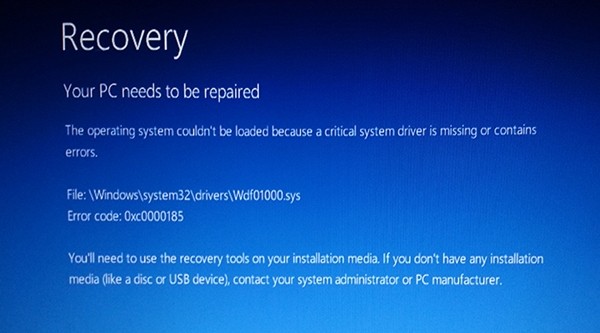
Аппаратное решение проблемы
Ошибка 0xc0000185 в «десятке» возникает вследствие отсутствия связи с HDD. Аппаратная проблема связана с тем, что цифровая техника не видит установленное оборудование. Возможно, что неисправность кроется в плохом контакте с материнской платой или поврежденном шлейфе. Для этого пользователю нужно проверить целостность подключенных элементов, а также правильность подключения HDD.
Пошаговая инструкция для работы со стационарным компьютером:
- Снять боковую крышку с системного блока ПК.

- Найти жесткий диск, проверить качество соединения и целостность подключенных элементов.

- Отключить и снова подключить оборудование.
Владельцу ноутбука придется следовать по другой схеме, так как комплектация гаджета значительно отличается от стационарного устройства.
Проверку ноутбука выполняют по следующей схеме:
- Отключить питание, вынуть батарею.
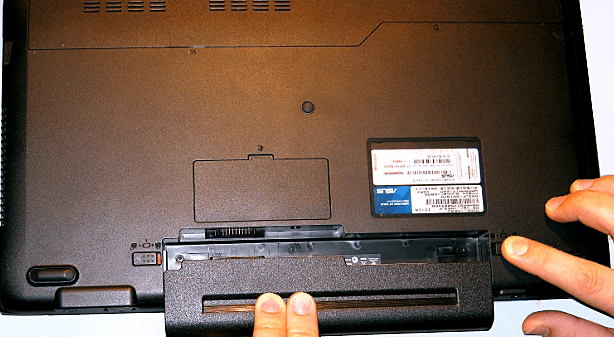
- Открутить винтики на корпусе.

- Аккуратно отсоединить заднюю крышку корпуса, используя плоскую отвертку.
- После открытия крышки пользователь увидит материнскую плату, винчестер, жесткий диск и другие комплектующие. Проверить качество соединения деталей.

- Собрать корпус обратно.
Если пользователь обнаружил повреждение шлейфа, потребуется его замена. В случае, если техника находится на гарантийном сроке, вскрывать ее не рекомендуется, так как гарантийные обязательства после этого утратят силу.
Программные способы исправления ошибки
Если причина возникновения кода ошибки 0xc0000185 в «десятке» не связана с вышеуказанными проблемами, значит, пользователю остается использовать программные способы. Для восстановления работоспособности компьютера потребуется откат системы или переустановка. Чтобы выполнить процедуру, понадобится установочный носитель и настройка загрузки ПК со съемного устройства.
Автоматическое восстановление системы
Во время операции данные, которые были сохранены на устройстве после точки отката, удалятся навсегда. Для исправления проблемы понадобится выполнить следующее:
- Вставить в ПК загрузочный носитель.

- После запуска системы выбрать язык, кликнуть «Далее».
- Войти в раздел «Восстановление системы».
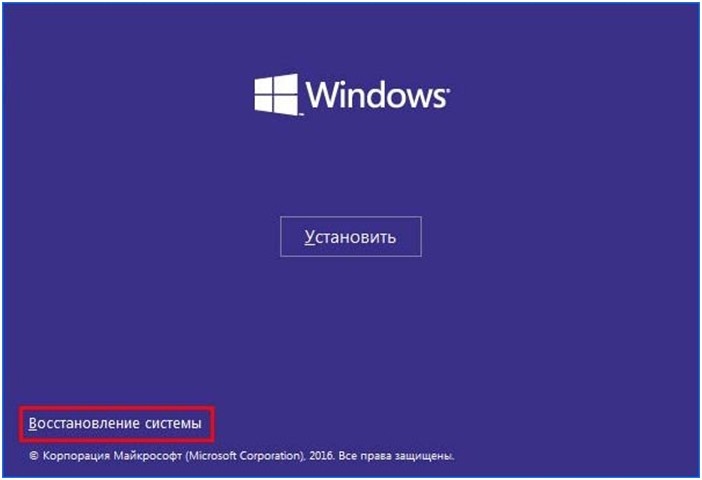
- Нажать на «Поиск и устранение неисправностей».
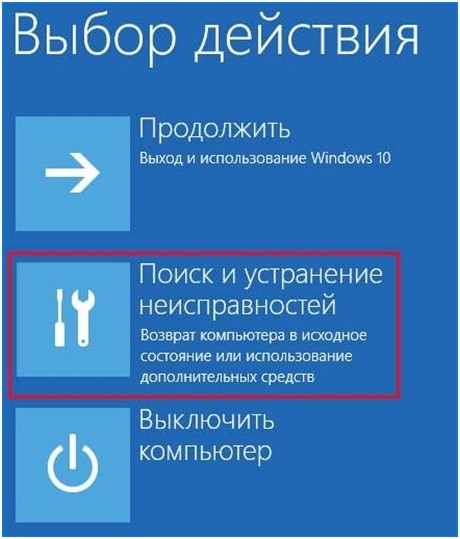
- Тапнуть по пункту «Дополнительные параметры».

- Нажать на «Восстановление при загрузке».

Пользователь должен дождаться окончания процесса, затем вынуть установочное устройство и перезапустить систему. Если код ошибки снова появился, можно исправить неполадку следующим способом.
Утилита CHKDSK
Встроенная программа помогает проверять и устранять ошибки жесткого диска, обнаруживать поврежденные разделы, исправлять ошибки файловой системы. Чтобы воспользоваться средством, нужно следовать инструкции:
- Нажать одновременно на клавиатуре: «Win + X».
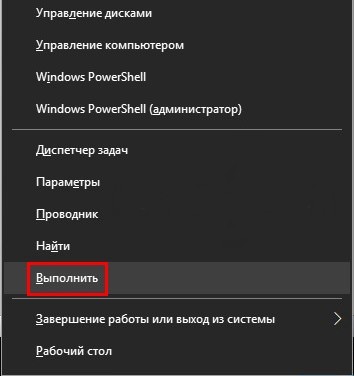
- Ввести в Командную строку запрос: chkdsk c: /f, где «с» – жесткий диск.
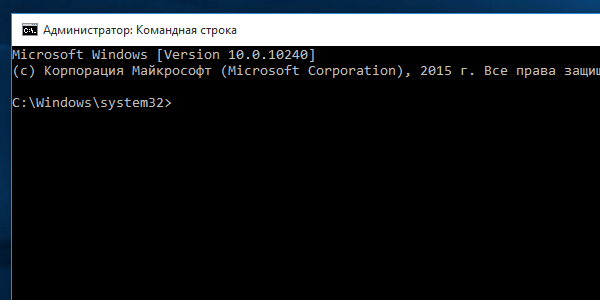
- Нажать «Enter».

- Команда имеет следующий формат: CHKDSK [буква диска: [ [путь ] имя_файла ] ] [/F] [/V] [/R] [/X ] [/I] [/C] [ /L [:размер] [/B] ], где «f» – сканирование, «r» – поиск поврежденных файлов, «x» – отключение тома.
![CHKDSK [буква диска: [ [путь ] имя_файла ] ] [/F] [/V] [/R] [/X ] [/I] [/C] [ /L [:размер] [/B] ], где «f» – сканирование, «r» – поиск поврежденных файлов, «x» – отключение тома.](https://it-tehnik.ru/wp-content/uploads/20-1.jpg)
Пользователю необходимо дождаться окончания процесса. По завершению утилита представит отчет об операции. Юзеру необходимо перезагрузить устройство, проверить, исчезла ли ошибка.
Восстановление загрузочных файлов
Критическая ошибка, сопровождающаяся кодом 0xc0000185, может стать результатом повреждения файла конфигурации загрузки (BCD). Для устранения проблемы потребуется диск или флэш-накопитель с Виндовсом.

Если загрузочный носитель отсутствует, можно войти в среду восстановления при включении ПК. Для этого после включения устройства и появления надписи Windows нужно нажать на кнопку запуска ПК. Это действие нужно повторить трижды, после появится окно автоматического восстановления.
Далее следовать инструкции:
- Кликнуть по разделу «Дополнительные параметры».
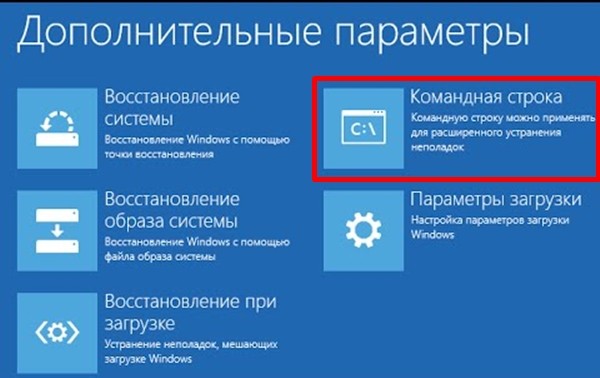
- В Командную строку ввести последовательно: bootrec /scanos — bootrec /fixMBR — bootrec /fixBoot — bootrec /rebuildBCD.
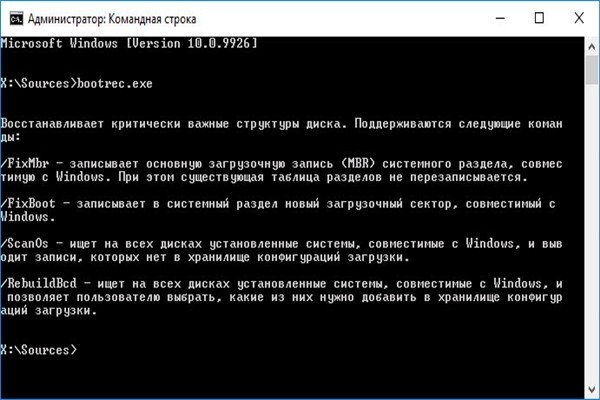
- Закрыть окно.
- Перезагрузить гаджет.
После выполнения всех пунктов останется проверить, исчезла ли проблема.
Удаление последнего ПО
Если код ошибки 0xc0000185 в Windows 10 стал появляться после установки какой-либо программы, скорей всего, она стала источником проблемы возникновения синего «экрана смерти». Пользователю можно проверить это, удалив с компьютера установленное ПО. Затем проверить, исчезла ли проблема.
Обычно выше описанные методы помогают устранить появление ошибки 0xc0000185 в «десятке». Но, если в компьютере по-прежнему возникает синий «экран смерти» с этой ошибкой, юзеру остается только переустановить систему.
Содержание
- Способ 1: Восстановление загрузчика Windows
- Способ 2: Очистка жесткого диска
- Способ 3: Проверка жесткого диска на работоспособность
- Способ 4: Удаление последнего ПО
- Способ 5: Восстановление Windows 10
- Вопросы и ответы
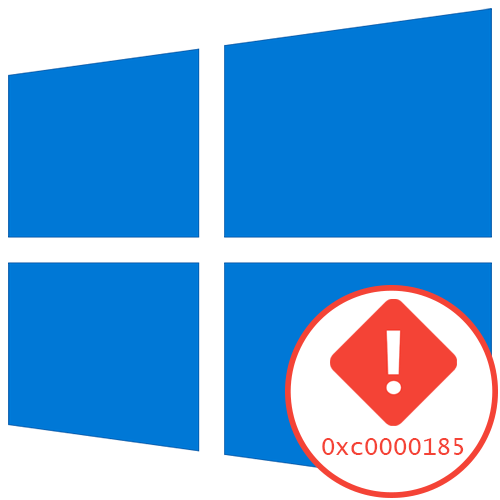
В большинстве случаев ошибка с кодом 0xc0000185 сопровождается проблемами с запуском операционной системы, из-за чего постоянно появляется синий экран смерти. Если войти в Windows 10 так и не получилось, единственным вариантом решить возникшую неприятность будет восстановление загрузчика, что осуществляется через «Командную строку», запущенную с загрузочной флешки. Детальное описание выполнения этого метода вы найдете в другой нашей статье по ссылке ниже.
Подробнее: Восстановление загрузчика Windows 10 через «Командную строку»
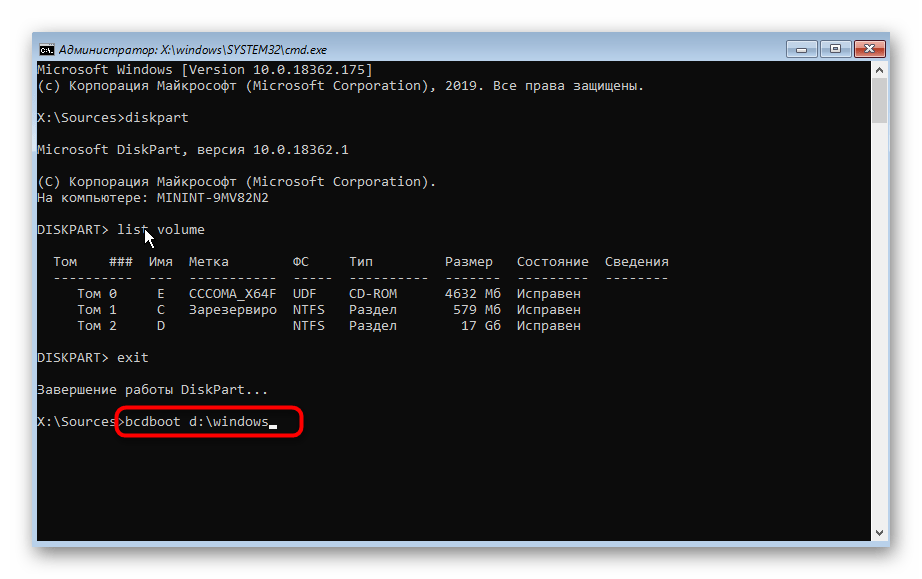
Способ 2: Очистка жесткого диска
В случае, когда операционная система все же запускается, но спустя некоторое время все равно возникает рассматриваемая ошибка, потребуется произвести очистку диска, что проще всего осуществить при помощи стандартных средств.
- Для этого откройте «Пуск» и через поиск найдите приложение «Очистка диска».
- После его запуска отметьте для удаления все временные и остаточные файлы и запустите процедуру удаления.
- В появившемся меню подтвердите выполнение действия.
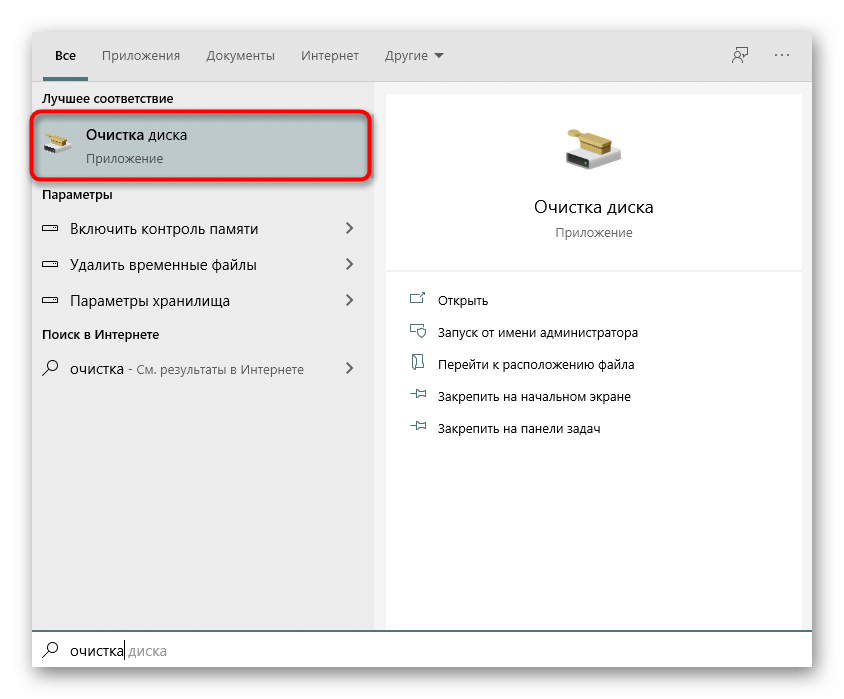
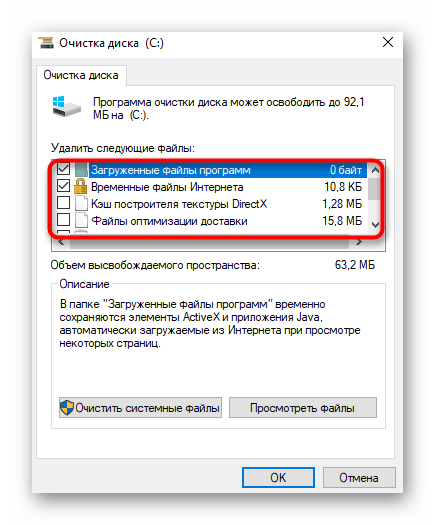

Дополнительно можно воспользоваться вспомогательными программами, которые предназначены специально для очистки мусора, скопившегося на компьютере. Детальнее об этом читайте в отдельной статье на нашем сайте по ссылке ниже.
Подробнее: Удаление временных файлов в Windows 10
Способ 3: Проверка жесткого диска на работоспособность
Ошибка с кодом 0xc0000185 практически всегда проявляется при возникновении неполадок в работе HDD. Если его очистка от мусора не принесла никаких результатов, потребуется проверить устройство на наличие ошибок и общую работоспособность. Осуществляется это при помощи специального программного обеспечения, ознакомиться с которым можно в статье далее.
Подробнее: Проверка жесткого диска на работоспособность
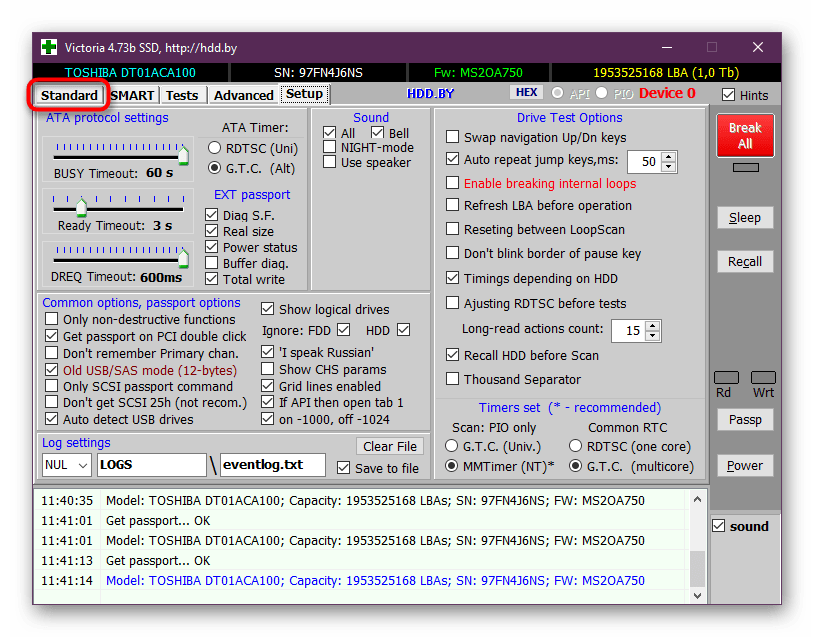
Способ 4: Удаление последнего ПО
Если проблема начала появляться после того, как на компьютер было установлено какое-либо программное обеспечение, вполне возможно, что именно оно оказывает негативное влияние на работу ОС и провоцирует синий экран смерти. Попробуйте полностью удалить те самые программы, а затем проверить поведение ПК.
Подробнее: Установка и удаление программ в Windows 10
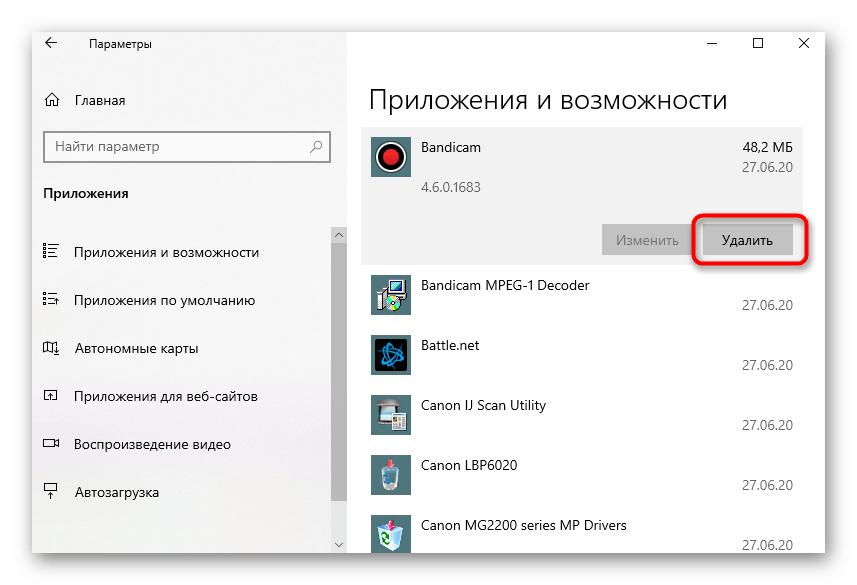

Способ 5: Восстановление Windows 10
Последний метод восстановления работоспособности ПК после возникновения ошибки с кодом 0xc0000185 — восстановление к исходному состоянию или откат к той дате, когда ошибки еще не наблюдалось. Узнать, как это выполнить, поможет отдельная инструкция на нашем сайте по ссылке ниже.
Подробнее: Восстанавливаем ОС Windows 10 к исходному состоянию
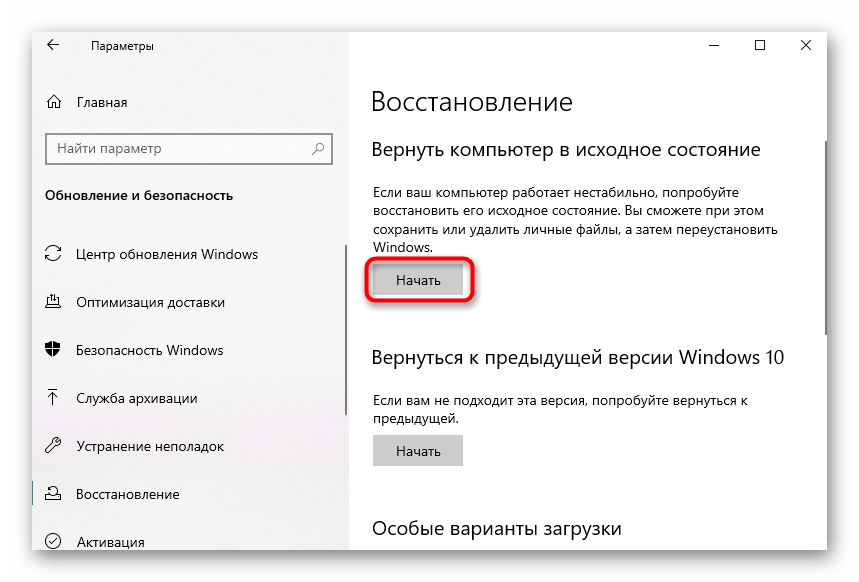
Если ничего из вышеперечисленного не помогло, а сама неполадка появилась сразу же после установки ОС, рекомендуется произвести переустановку, особенно тем пользователям, кто скачал не лицензионную версию. Используйте руководство ниже, чтобы разобраться с этим процессом.
Подробнее: Способы переустановки операционной системы Windows 10
Еще статьи по данной теме:
Помогла ли Вам статья?
На чтение 6 мин. Просмотров 5k. Опубликовано 03.09.2019
Вы один из пользователей Windows 10, который столкнулся с кодом ошибки 0xc0000185 при использовании вашего устройства? Обычно это сообщение об ошибке появляется после перезагрузки.
Если вы будете тщательно следовать приведенным ниже инструкциям, вы сможете исправить ошибку 0xc0000185 в Windows 10 всего за пару минут своего времени.

Код ошибки 0xc0000185 обычно появляется рядом с сообщением: Данные конфигурации загрузки для вашего компьютера отсутствуют или содержат ошибки .
К сожалению, если вы отключите USB-устройства от компьютера с Windows 10 и перезагрузите операционную систему, вы все равно будете получать этот код ошибки.
Содержание
- Как исправить код ошибки 0xc0000185 в Windows 10
- 1. Восстановите компьютер с помощью установочного носителя Windows 10
- 2. Восстановите данные конфигурации загрузки
- 3. Запустите восстановление системы
- 4. Отключите все периферийные устройства
- 5. Запустите очистку диска
- 6. Проверьте свой жесткий диск
- 7. Удалите недавно установленное программное обеспечение
- 8. Запустите средство устранения неполадок BSOD
Как исправить код ошибки 0xc0000185 в Windows 10
-
- Восстановите компьютер с помощью установочного носителя Windows 10
- Восстановить данные конфигурации загрузки
- Запустите восстановление системы
- Отключите все периферийные устройства
- Запустите очистку диска
- Проверьте свой жесткий диск
- Удалить недавно установленное программное обеспечение
- Запустите средство устранения неполадок BSOD
1. Восстановите компьютер с помощью установочного носителя Windows 10
- Включите ваше устройство.
- После того, как ваша операционная система запустилась нормально, вставьте установочный носитель Windows 10 в CD или DVD ROM.
- Перезагрузите операционную систему с установочным носителем внутри устройства.
- Теперь вы должны перейти к черному экрану с надписью: «Нажмите любую клавишу для загрузки с CD или DVD», и в этом случае вам нужно будет нажать любую кнопку на клавиатуре для загрузки с установочного носителя.
- Когда вы перейдете к следующему экрану, вам нужно будет установить правильное время и тип клавиатуры.
- Теперь нажмите кнопку «Восстановить компьютер», расположенную в левой нижней части экрана.
- Теперь у вас должно появиться окно «Выберите опцию».
- В этом окне выберите функцию «Устранение неполадок».
- Теперь в меню «Устранение неполадок» выберите функцию «Дополнительные параметры».
- Теперь в окне «Дополнительные параметры» выберите функцию «Автоматическое восстановление».

- В следующем окне выберите операционную систему, которую вы используете.
- Windows 10 должна запустить процесс сканирования и исправить все ошибки, которые могут привести к тому, что ваша система отображает код ошибки 0xc0000185.
- После завершения процесса извлеките установочный диск Windows 10 и перезагрузите устройство в обычном режиме.
- Проверьте, не появляется ли код ошибки 0xc0000185 в вашей системе.
Иногда вы можете застрять в цикле автоматического восстановления. Если это так, мы подготовили полное руководство, чтобы помочь вам пройти через цикл.
Хотите узнать, как создать установочный носитель Windows 10 с поддержкой UEFI? Посмотрите это простое руководство.
2. Восстановите данные конфигурации загрузки
- Вставьте снова диск с установочным носителем Windows 10 и перезагрузите операционную систему.
- Когда устройство запустится, вам будет предложено нажать любую клавишу для загрузки с CD или DVD.
- Снова выберите правильное время и тип клавиатуры, как в первом методе.
- Нажмите кнопку «Восстановить компьютер», расположенную в нижней части экрана.
- В окне «Выберите опцию» выберите опцию «Устранение неполадок».
- Теперь в меню «Устранение неполадок» выберите функцию «Дополнительные параметры».
- Выберите Командная строка, чтобы запустить инструмент.
- Введите BOOTREC/FIXMBR в окне командной строки.

- Нажмите кнопку ввода на клавиатуре.
- Введите BOOTREC/FIXBOOT> нажмите Enter, чтобы запустить команду.
- Теперь введите следующую команду: BOOTREC/REBUILDBCD и снова нажмите Enter.
- После завершения процесса извлеките установочный носитель Windows 10 с компакт-диска или DVD-диска.
- Перезагрузите компьютер и еще раз проверьте, появляется ли такое же сообщение об ошибке.
Если ваш компьютер не запускается правильно, вы можете взглянуть на эту статью. Ошибки загрузки довольно распространены, и мы рассмотрели большинство из них.
3. Запустите восстановление системы
Примечание. Рекомендуется сделать резервную копию важных файлов и папок, прежде чем выполнить следующие действия.
- Вставьте установочный носитель Windows 10 еще раз в устройство.
- Перезагрузите операционную систему.
- Когда устройство запустится, вам будет предложено нажать и клавишу для загрузки с установочного носителя, и в этот момент нажмите любую клавишу на клавиатуре.
- В появившемся окне снова выберите правильное время и тип клавиатуры.
- Перейдите в раздел «Ремонт компьютера»> выберите «Устранение неполадок».
- В окне устранения неполадок выберите «Дополнительные параметры»
- Нажмите на кнопку «Восстановление системы».
- После того, как вы успешно завершили процесс восстановления системы, перезагрузите операционную систему в обычном режиме и проверьте, по-прежнему ли вы получаете код ошибки 0xc0000185.
Если вы хотите сделать резервную копию своих данных, мы подготовили обширное руководство, которое поможет вам сделать это.
Если восстановление системы не работает, не паникуйте. Посмотрите это полезное руководство и снова все исправьте.
4. Отключите все периферийные устройства
Неисправные периферийные устройства могут вызвать этот раздражающий код ошибки. Отключите абсолютно все устройства, подключенные к вашему компьютеру, включая мышь и клавиатуру, если позволяет конфигурация вашего компьютера.
Теперь загрузите ваше устройство и проверьте, сохраняется ли проблема. Если ваш компьютер загружается нормально, это означает, что одно из ваших периферийных устройств не работает должным образом, и вам необходимо заменить его.
Чтобы определить виновника, подключите периферийные устройства один за другим и проверьте, возникают ли какие-либо проблемы.
5. Запустите очистку диска
Ваш компьютер регулярно сохраняет временные файлы и папки, когда вы просматриваете Интернет. Эти ненужные файлы могут вызвать различные проблемы, в том числе ошибку 0xc0000185.
Вы можете быстро очистить эти ненужные файлы с помощью очистки диска. Вот как использовать очистку диска в Windows 10:
- Зайдите в Пуск> введите Disk Cleanup> запустите инструмент

- Выберите диск, который вы хотите почистить> инструмент скажет вам, сколько места вы можете освободить

- Нажмите OK и дождитесь завершения процесса.

Если вы не можете удалить временные файлы в Windows 10, ознакомьтесь с этим простым руководством, которое поможет вам избавиться от них раз и навсегда.
Кроме того, если вам нужна дополнительная информация о том, как удалять временные файлы с помощью очистки диска, мы подготовили специальное руководство, которое поможет вам лучше понять, как это сделать.
Проблемы с удалением всех ваших нежелательных файлов? Следуйте этому руководству, чтобы решить проблемы с очисткой диска и сохранить диск.
6. Проверьте свой жесткий диск
Говоря о неисправном оборудовании, стоит упомянуть, что ваш жесткий диск может также вызвать ошибку 0xc0000185. Вы можете проверить работоспособность своего ПК, установив одну из программ, перечисленных в этом руководстве.
Если вы все еще не можете избавиться от этого кода ошибки, попробуйте обратиться к профессионалу. Если ваш жесткий диск неисправен, вам, возможно, придется заменить его.
Ваш жесткий диск готов? Если вы ищете новый, это место, где вы его найдете.
7. Удалите недавно установленное программное обеспечение
В редких случаях эта проблема может быть вызвана несовместимыми приложениями и программами. Таким образом, если ошибка 0xc0000185 произошла сразу после установки нового программного обеспечения на вашем компьютере, удалите соответствующее программное обеспечение и проверьте, сохраняется ли проблема.
8. Запустите средство устранения неполадок BSOD
Еще один быстрый способ исправить этот код ошибки Windows 10 0xc0000185 – запустить встроенный модуль устранения неполадок BSOD. Для этого перейдите в «Настройки»> «Обновление и безопасность»> «Устранение неполадок»> «Найти и устранить другие проблемы»> выбрать и запустить средство устранения неполадок BSOD.

Средство устранения неполадок Windows не работает? Посмотрите здесь, чтобы исправить это быстро и легко.
Вот как вы можете исправить свой код ошибки 0xc0000185 в Windows 10. Если у вас есть дополнительные вопросы по этому вопросу, напишите нам в комментариях ниже. Я или мои коллеги поможем вам с дополнительными шагами по устранению неполадок.
Вы один из пользователей Windows 10, которые столкнулись с кодом ошибки 0xc0000185 при использовании вашего устройства? Обычно это сообщение об ошибке появляется после перезагрузки и может привести к тому, что ваш компьютер столкнется с проблемой и перезагрузится.
В этой статье мы предложим вам лучшие решения для устранения этого кода ошибки, так что продолжайте читать.
Как я могу исправить код ошибки Windows 10 0xc0000185?
Прежде чем мы начнем исправлять эту проблему, вы можете выполнить несколько проверок, которые помогут вам локализовать проблему:
- Отключите все USB-устройства. Возможно, последнее USB-устройство неисправно и вызывает эту проблему. Поэтому важно отключить все USB-устройства, кроме клавиатуры и мыши.
- Проверьте свой жесткий диск. Эта проблема может быть вызвана отказом жесткого диска, поэтому обязательно используйте программное обеспечение для проверки работоспособности жесткого диска и проверьте, не выходит ли из строя ваш диск.
1. Восстановите компьютер с помощью установочного носителя Windows 10.
- Вставьте установочный носитель Windows 10 в компакт-диск или DVD-диск и перезагрузите устройство.
- Теперь вы должны попасть на черный экран с надписью: «Нажмите любую клавишу для загрузки с компакт-диска или DVD-диска, и в этом случае вам нужно будет нажать любую кнопку на клавиатуре для загрузки с установочного носителя».
- Теперь нажмите кнопку «Восстановить компьютер», расположенную в нижней левой части экрана.

- Затем выберите параметр «Устранение неполадок».

- В меню «Устранение неполадок» выберите «Дополнительные параметры».

- Наконец, выберите функцию автоматического восстановления.

- В следующем окне выберите используемую операционную систему.
- Дождитесь завершения процесса.
Иногда вы можете застрять в цикле автоматического восстановления. Если это так, мы подготовили полное руководство, которое поможет вам выйти из этой петли.
Если вам нужен быстрый и удобный метод восстановления, в любой момент времени использование специализированного программного обеспечения может помочь с кодом ошибки 0xc0000185.
Restoro — лучший инструмент для работы, и вы можете рассчитывать на его отличные возможности наблюдения, обнаружения и исправления независимо от ошибки.
2. Восстановите данные конфигурации загрузки
- Загрузитесь с установочного носителя так же, как и в предыдущем решении.
- Нажмите кнопку «Восстановить компьютер», расположенную в нижней части экрана.

- В окне «Выберите параметр» выберите параметр «Устранение неполадок».

- Теперь в меню «Устранение неполадок» выберите «Дополнительные параметры».

- Выберите «Командная строка», чтобы запустить инструмент.

- Введите следующие команды и нажмите Enter после каждой:
BOOTREC /FIXMBR
BOOTREC /FIXBOOT
BOOTREC /REBUILDBCD - Перезагрузите компьютер и проверьте еще раз, если вы все еще получаете то же сообщение об ошибке.
3. Запустите восстановление системы
- Загрузитесь с установочного носителя еще раз.
- Перейдите в раздел «Восстановление компьютера» и выберите «Устранение неполадок».

- В окне «Устранение неполадок» выберите «Дополнительные параметры».

- Нажмите на кнопку «Восстановление системы».

- После успешного завершения процесса восстановления системы перезагрузите операционную систему в обычном режиме и проверьте, появляется ли по-прежнему код ошибки Windows 0xc0000185.
4. Запустите очистку диска
- Перейдите в «Пуск», введите «Очистка диска» и запустите инструмент.

- Выберите диск, который вы хотите очистить, и инструмент сообщит вам, сколько места вы можете освободить.

- Выберите, какие компоненты вы хотите очистить. Нажмите OK и дождитесь завершения процесса.

Ваш компьютер регулярно сохраняет временные файлы и папки, когда вы просматриваете Интернет. Эти ненужные файлы могут вызывать различные проблемы, включая ошибку 0xc0000185.
5. Удалите недавно установленное программное обеспечение
- Нажмите Windows клавишу + X и выберите Приложения и функции.

- Теперь найдите любое недавно установленное программное обеспечение и нажмите «Удалить», чтобы удалить его.

- Повторите это для нескольких приложений.
- После удаления программного обеспечения перезагрузите компьютер и проверьте, сохраняется ли проблема.
И вот как вы можете исправить свой код ошибки 0xc0000185 в Windows 10. Это не единственная проблема, о которой сообщают пользователи, и мы рассмотрели аналогичную проблему в нашем руководстве по коду ошибки 0x80070015.
Недавно мне довелось познакомиться с ошибкой «error code: 0xc0000185», которая возникла при загрузке Windows 10. Разбираться не пришлось долго, избавился от нее исправлением загрузчика. Но это помогает далеко не всегда, поэтому решил посвятить этой теме отдельную статью и подробно рассказать о всевозможных способах решения.
Иногда вместе с основным кодом ошибки появляется сообщение «ваш компьютер или устройство необходимо восстановить». Причем преимущественно в Windows 7.
Содержание статьи
- Что рекомендую делать в первую очередь
- Исправление загрузочной записи
- Отсоедините периферию
- Очистите диск
- Средство автоматического исправления запуска
- Инструмент автоматического исправления неполадок
- Сканирование диска
- Удаление программного обеспечения
- Способ 1
- Способ 2
- Откат к заводским установкам
- Проверка комплектующих
- Переустановка
- Видео по теме
- Комментарии пользователей
Что рекомендую делать в первую очередь
В большинстве случаев устранить сбой получается с помощью несложных действий. Предлагаю с них и начать.
Если компьютер или ноутбук не загружается, то придется запуститься в безопасном режиме или воспользоваться загрузочной флешкой. Тогда появится возможно выполнять все нижеперечисленные действия.
Исправление загрузочной записи
Начнем с восстановления загрузчика, поскольку именно он является основной причиной сбоя.
- Загрузитесь с установочного носителя с Windows.
- Щелкните по пункту «Восстановление системы».

- Через раздел «Дополнительные параметры» откройте «Командную строку».

- Поочередно пропишите следующие команды, нажимая «Enter» после каждой:
bootrec /FixMbr
bootrec /FixBoot
bootrec /ScanOS
bootrec /RebuildBcd
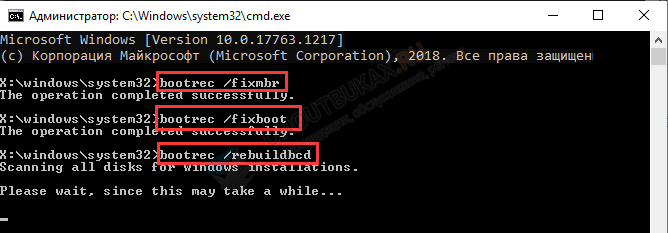
После успешного завершения закройте окно и перезагрузитесь в обычном режиме. Пк должен заработать.
Отсоедините периферию
Неисправная периферия может стать причиной неполадок. Отключите второстепенные устройства, подключенные к вашему компьютеру, включая мышь, клавиатуру, флешки, съемные накопители и все остальное.
Теперь включите ПК и проверьте осталась ли проблема. Если нет, то подключайте устройства по одному, чтобы выявить виновника.
Очистите диск
Если операционка запускается и есть доступ к разделам, то проведите очистку.
- В строке поиска «Win + S» введите «Очистка».

- Выберите раздел и щелкните «Ок».

- Подождите несколько минут, отметьте галочками все пункты из списка и нажмите «Ок».
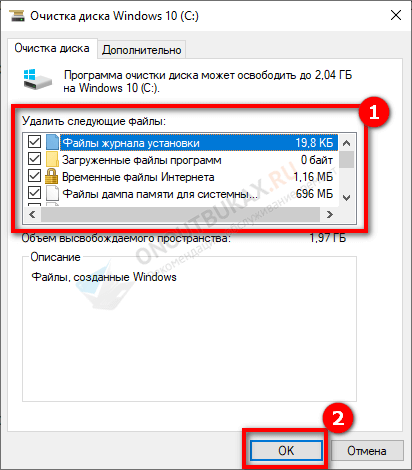
- Подтвердите действие.
После того как процедура очистки завершится, перезагрузите устройство.
Для более тщательной очистки рекомендую программу «Ccleaner». После нее результат должен быть лучше.
Средство автоматического исправления запуска
Попробуйте запустить штатное средство диагностики. Для этого при старте системы начните нажимать кнопку «F8» до появления окна параметров.
Затем войдите в дополнительные параметры и запустите средство «Восстановление при загрузке».
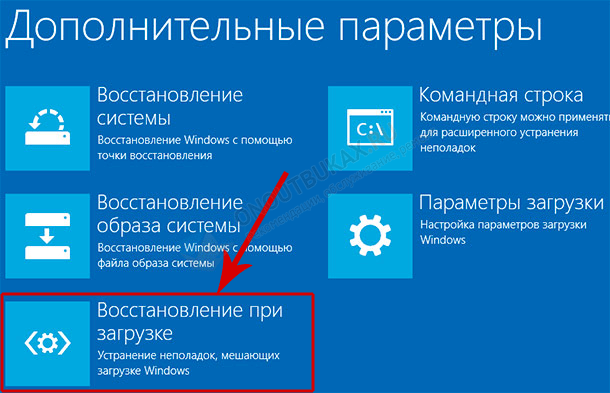
Если это не сработало, можно попробовать воспользоваться другой опцией «Восстановление с помощью точек». Правда они должны быть созданы заранее. Если точек нет, то выполнить эту процедуру не получится.
Инструмент автоматического исправления неполадок
Если ОС загружается в обычном или безопасном режиме, то проведите автоматическую проверку и исправление ошибок.
Найдите и откройте средство устранения неполадок через поиск.

В списке найдите «Синий экран» или «Bluescreen». Запустите инструмент исправления неполадок и следуйте указаниям мастера.
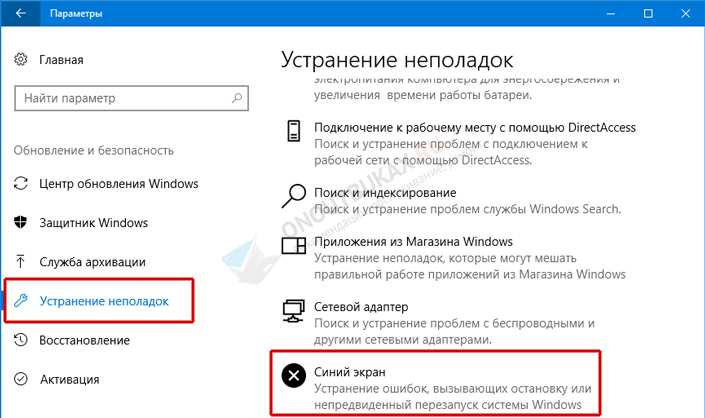
Сканирование диска
Также нужно убедиться, что нет ошибок на стороне файловой системы и сам диск находится в нормальном рабочем состоянии.
В первом случае в командной строке нужно ввести команду:
chkdsk C: /f /r и нажать «Enter». Где «C» это буква раздела с Windows. При необходимости замените ее на другую.
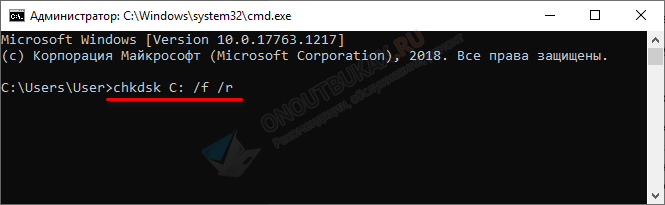
Физическое состояние накопителя можно проверить «Викторией» или «MHDD».
Стоит отметить, что все эти пункты можно также выполнять через загрузочную флешку с записанной ОС. Коротко, о том, как это работает: 1) Операционка устанавливается на флешку, 2) Загружаетесь с флешки, 3) Выполняете команду chkdsk C: /f /r. Этот способ выручает меня часто. Сама сборка называется «WinPE» и легко находится через интернет.
Удаление программного обеспечения
Иногда сбой вызывают недавно установленные обновления или программы. Решением будет их полное удаление. И тут есть два способа.
Способ 1
Загрузитесь, используя флешку со сборкой WinPE, о ней я рассказывал в предыдущем разделе. Найдите папку с недавно установленным приложением и удалите ее. Обычно это «Program Files». Дополнительно воспользуйтесь поиском по названию утилиты и удалите остатки.
Способ 2
Загрузите операционку в безопасном режиме. Откройте любой деинсталлятор, подойдет даже встроенный в Windows 10. Запускается он через «Панель управления» – «Программы и компоненты». В списке найдите недавно установленные приложения и удалите их. С помощью сортировки по дате установки можно облегчить поиск.

Затем перейдите в раздел «Просмотр установленных обновлений» и избавьтесь от свежих компонентов.
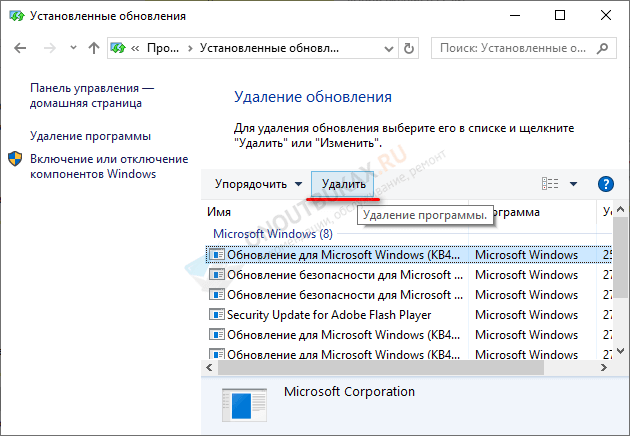
Теперь перезагрузите компьютер. Он должен заработать.
Откат к заводским установкам
Пользователям Windows 10 и 8 доступна функция отката к первоначальному состоянию. Это означает, что настройки будут сброшены к значению по умолчанию. При этом вы оставляете за собой право выбора, удалять при этом личные данные и файлы или нет. Так что провести эту процедуру можно без всяких потерь.
Как выполнить откат:
- Нажмите комбинацию «WIN + S» для открытия поиска. Или откройте поиск вручную.
- Введите фразу «Вернуть компьютер» и откройте нужный раздел.
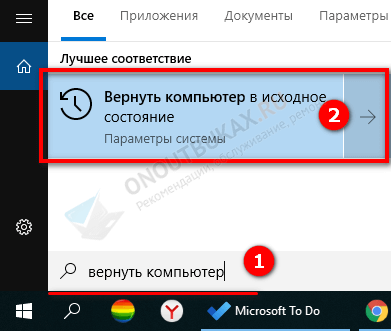
- Щелкните по кнопке «Начать».

- Выберите, стоит ли сохранять личную информацию или нет.

- Начнется подготовка. Подождите несколько минут и нажмите «Далее».
- В следующем окне щелкните «Сброс».
- Дождитесь завершения процедуры.
После того как все будет сделано, придется заново инсталлировать нужные программы, игры и драйвера.
Также откат можно совершить через установочный диск. Для этого загрузитесь с него, войдите в «Восстановление системы» – «Поиск и устранение неисправностей» – «Вернуться к предыдущей сборке» – Выберите операционку и начните откат.
Проверка комплектующих
Также ошибку 0xc0000185 могут вызывать неисправные или плохо подключенные комплектующие. Особенно это касается материнской платы, жесткого диска и SSD.

Поэтому, удостоверьтесь, что комплектующие хорошо подключены и шлейфа подключения не повреждены. Дополнительно не помешает протереть контакты ластиком для очистки.
Переустановка
Если ни один из вариантов не помог, то это еще один повод проверить физическое состояние винчестера. Прислушайтесь, не издает ли он странные звуки и проверьте его в программе «MHDD» или «Victoria HDD».
Если с винтом все в порядке, то попробуйте переустановить операционку. Скорее всего это решит проблему и сэкономит много времени.
В будущем рекомендую использовать утилиты для создания резервных копий. Например, я очень доволен программой «EaseUS Todo Backup». В случае краха системы ее получается оживить примерно за 30 минут, при этом сохраняются все файлы и приложения.
Видео по теме
0Xc0000185 windows 10 как исправить — Вэб-шпаргалка для интернет предпринимателей!
0Xc0000185 windows 10 как исправить
Эта ошибка на компьютере с Windows 10/8/7 даже не позволит вам включить вашу систему и загрузиться на рабочий стол, когда вы начнете загружать операционную систему. Ошибка гласит:
Данные конфигурации загрузки для вашего компьютера отсутствуют или содержат ошибки, код ошибки 0xc0000185. В качестве альтернативы вы также можете увидеть сообщение: Не удалось загрузить операционную систему, так как необходимый файл отсутствует или содержит ошибки.
Данные конфигурации загрузки отсутствуют, код ошибки 0xc0000185
Нам нужен доступ к командной строке, и ниже мы разберем, как запустить cmd при различных ситуациях, если вы опытный пользователь и запустите командную строку, то следуйте пункту 1. Поскольку ваш компьютер не загружается, вам придется либо попытаться перейти на экран «Дополнительные параметры запуска», загрузить Windows 10 в безопасном режиме или использовать загрузочную флешку Windows 10 для загрузки компьютера. В «дополнительные параметры загрузки» можно попасть способом перезагрузки ПК три раза. Тоесть, вы включаете ПК, ждете пока он загрузится до ошибки или до темного экрана, а потом резко жмете кнопку перезагрузки на самом ПК, и так три раза. Если вы не можете попасть на рабочий стол через безопасный режим или запустить «дополнительные параметры загрузки», то отличным решением будет создать установочную флешку с Windows 10. Когда вы запустились с установочной флешки, то дойдите до пункта Установки и ниже нажмите на ссылку «Восстановление системы«. Далее Вас перебросит в «Дополнительные параметры загрузки».
В дополнительных параметрах загрузки запустите командную строку или безопасный режим, чтобы попасть на рабочий и стол и там запустить командную строку.
1. Восстановите данные конфигурации загрузки
Откройте командную строку и используйте ее для перестройки BCD, введя следующие команды одну за другой в последовательности, после чего перезагрузите ПК и проверьте, устранена ли ошибка 0xc0000185:
2. Использовать автоматическое восстановление при запуске
Откройте окно «Дополнительные параметры запуска», а затем воспользуйтесь средством восстановления при загрузке.
3. Используйте Восстановление системы
На экране «Дополнительные параметры запуска» вы также увидите параметр «Восстановление системы». Попробуйте это тоже.
4. Сбросить Windows 10
Если у вас включена точка восстановления системы и вы можете загрузится на рабочий стол, то попробуйте откатить систему назад в рабочее состояние. Если ничего не помогает, то используйте установочный носитель для переустановки Windows 10 с нуля.
5. Проверьте оборудование физически
Отключите все лишние устройства от ПК (флешки, камеры и т. п.), и проверьте, устраняет ли это ошибку 0xc0000185. Вы также можете проверить, работает ли ваш жесткий диск должным образом, поскольку он может вызвать проблему, упомянутую выше. Для уверенности можете запустить командную строку и ввести команду ниже, которая попытается найти ошибки на жестом диске и автоматически исправит их:
Ошибка 0xc0000185, иначе известная как 0xc185, это BSOD или STOP-ошибка, которая возникает, когда компьютер не может связаться с диском, содержащего ОС. Такую опасность могут вызвать свободные подключения оборудования или отсутствующие файлы загрузки. Тем не менее, компьютер останавливается во время загрузки Windows, и отрицает какое-либо дальнейшее развитие событий, пока проблема не будет решена. В этой статье мы представляем Вам полный список способов обойти эту ошибку, и насладиться безопасным входом в Вашу машину. Для этого, для достижения наилучших результатов, выполните следующие действия в указанном порядке.
Метод 1: Выполнить автоматическое восстановление
Автоматическое восстановление-это функция Windows, которая автоматически сканирует и удаляет ошибки с компьютера. После запуска оно рассматривает различные настройки, параметры конфигурации и системные файлы на повреждение. Если ничего загадочного не обнаружено, то эта утилита fix it автоматически известит вас об этом.
Чтобы использовать этот инструмент, вот что вы должны сделать:
Подождите, пока Windows инициирует процедуру восстановления и сделает попытку устранить проблемы при запуске. Если ничего не изменится после этого метода, переходите к следующему.
Способ 2: Проверьте подключение диска
Как ранее упоминалось, 0xc185 наиболее вероятно, связана с плохим подключением диска. Это можно проверить, открутив боковую крышку на корпусе машины. Однако советуем Вам постоянно обращаться к руководству устройства для соответствующих указаний, или нанять специалиста для выполнения этой мощной задачи. Тем не менее, необходимо тщательно проверить целостность диска на этом шаге, поскольку он является одним из наиболее распространенных решений в этой теме. Кроме того, было бы полезно переустановить другие важнейшие компоненты системы, включая память, блок питания, разъемы, соединения вентиляторов охлаждения, платы расширения и др.
Способ 3: проверьте жесткий диск на наличие ошибок
Примечание: параметр chkdsk /R указывает, что бы команда искала поврежденные сектора и восстанавливала читаемую информацию.
После завершения, попробуйте загрузить машину, может теперь вы можете получить доступ к Windows. Если нет, переходите дальше.
Метод 4: Boot команды
Загрузочные файлы имеют решающее значение для безопасного запуска компьютера и должны быть исследованы и тщательно проверены, чтобы гарантировать, что они не являются проблемой при загрузке и они не повреждены. В противном случае, система не будет загружаться и Пользователь остаётся один на один застряв на цикле перезапуска. К счастью, существуют мощные команды командной строки, и сканирование жизненно важной информации, хранимой в данной конфигурации загрузки (BCD) и они могут отремонтировать весь поврежденный/отсутствующий контент. Чтобы использовать эти команды, выполните действия, описанные ниже:
Эта команда сканирует все диски на совместимость с версиями Windows. Эта команда особенно полезна при наличии установок Windows, Boot Manager.
Этот параметр проверяет совместимость ОС MBR (Master Boot Record) системного раздела. Обратите внимание, что он не перезаписывает существующую таблицу разделов.
Эта инструкция записывает новый загрузочный сектор в системный раздел, заменяя какой-либо повреждённый загрузочный сектор.
Этот параметр полностью перестраивает хранилище данных конфигурации загрузки, очищает ранее размещенные любые коррупции.
Выполнение команд с bootrec. exe инструментом должно решить любые проблемы с повреждёнными элементами, найденными в startup хранилище данных. Повторите вход в систему и посмотрите, не исчезла ли проблема. Если вы до сих пор проблема не исчезла, продолжайте техники описанные ниже.
Метод 5: Восстановление системы
Эта функция отменяет все последние изменения, сделанные с ручным или автоматическим изменением важных системных параметров. Чаще всего, установка стороннего программного обеспечения, или установка несовместимого драйвера после его обновления, могут изменять значения реестра и неблагоприятно влиять на компьютерные операции. Это может быть отменено путем приведения компьютер в прежнее рабочее состояние, принятия предыдущей конфигурации и настройки.
Чтобы выполнить этот метод, выполните следующие действия:
С системными ошибками рано или поздно сталкиваются все пользователи операционной системы Windows. Одни сбои возникают при старте ОС, другие во время работы, при запуске приложений или прочих условиях, и причины тому могут быть разными. При этом не все ошибки являются критическими, а в большинстве случаев решить проблему можно самостоятельно, не прибегая к помощи специалистов. Одной из проблем при загрузке системы является ошибка 0xc0000185, она относится к BSOD (синий экран смерти) или Stop ошибкам. Хотя сбой и препятствует процессу загрузки Windows, устранить его чаще всего можно простыми методами.
Методика исправления ошибки 0xc0000185 в Windows.
Причины появления ошибки
Не всегда удаётся сразу понять, что спровоцировало сбой, но по коду можно приблизительно определить, что могло послужить источником проблемы, к тому же в сообщении нередко указана вероятная причина неисправности, а это значительно сужает круг «подозреваемых». Так, ошибка 0xc0000185 в Windows 10 или других версиях возникает по причине отсутствия возможности получения системой информации с жёсткого диска, необходимой для запуска. Это может быть связано как с неверными системными настройками, нерегулярными записями в реестре, повреждёнными данными загрузчика, так и с неправильно подключённым оборудованием. Исправление ошибки, имеющей код 0xc0000185, напрямую зависит от устранения провоцирующего фактора. Если обычная перезагрузка не помогает избавиться от сбоя или является только временным решением, то нужно принимать более решительные меры для восстановления нормального функционирования устройства.
Аппаратное решение проблемы
Поскольку данный сбой возникает по причине отсутствия связи с жёстким диском, вполне возможно, что проблема аппаратная и устройство не видит установленное оборудование, так как последнее некорректно подключено. Конечно, перепутать гнёзда на материнке и невозможно, но неисправность может заключаться, например, в повреждённом шлейфе, плохом контакте с материнской платой и т. д. Таким образом, чтобы устранить ошибку 0xc0000185, необходимо осмотреть оборудование, проверить целостность элементов физического подключения жёсткого диска и качество соединения, для чего выполняем следующие действия:
Если речь идёт о ноутбуке, процесс разборки не так прост, как в случае со стационарным ПК. Несмотря на то, что используется практически всё то же оборудование, «начинка» более плотно укомплектована в компактном корпусе устройства. При этом можно разобрать и ноутбук, но здесь следует действовать очень осторожно, чтобы не повредить элементы. Выполняем следующие действия:
Заниматься разборкой в случае, когда ноутбук на гарантии не следует, а также, если вы не уверены в своих силах, лучше доверить диагностику специалисту. При повреждениях шлейфа потребуется замена элемента.
Варианты решения вопроса программными способами
Рассмотрим, что делать при появлении ошибки 0xc0000185 в Windows 7, 8 или 10, если проблема не связана с аппаратными причинами. Устранить сбой можно программными способами. Первым делом нам потребуется загрузочный диск или флешка с системой подходящей версии. Выставляем приоритет загрузки со съёмного носителя и приступаем к выполнению процедуры по исправлению сбоя с кодом 0xc0000185.
Автоматическое восстановление системы
Функция Windows позволяет просканировать систему на ошибки и автоматически устранить обнаруженные в процессе проблемы. Выполняем следующие действия:
Если системе не удалось исправить проблемы при загрузке, переходим к следующему методу.
Проверка жёсткого диска системной утилитой CHKDSK
Рассмотрим, как исправить ошибку 0xc0000185 на ноутбуке или ПК путём диагностики и восстановления жёсткого диска при помощи встроенного системного инструмента Check Disk:
Восстановление загрузочных файлов
Ошибки при старте Windows, в том числе и сбой с кодом 0xc0000185, могут быть спровоцированы повреждением или отсутствием файлов, необходимых для загрузки системы. Так, для восстановления данных конфигурации (BCD) используются Boot-команды. Выполняем следующее:
По окончании процедуры проверяем, появляется ли ошибка 0xc0000185.
Если вышеописанные способы не помогли решить проблему и сбой всё ещё на месте, придётся пойти на крайние меры, что предполагает полную переустановку системы. В случае, когда процесс сопровождается различными трудностями или останавливается, потребуется приобретение нового жёсткого диска.
Ошибка 0xc0000185 в Windows 10 и 7: причины и решения
Недавно мне довелось познакомиться с ошибкой «error code: 0xc0000185», которая возникла при загрузке Windows 10. Разбираться не пришлось долго, избавился от нее исправлением загрузчика. Но это помогает далеко не всегда, поэтому решил посвятить этой теме отдельную статью и подробно рассказать о всевозможных способах решения.
Иногда вместе с основным кодом ошибки появляется сообщение «ваш компьютер или устройство необходимо восстановить». Причем преимущественно в Windows 7.
Что рекомендую делать в первую очередь
В большинстве случаев устранить сбой получается с помощью несложных действий. Предлагаю с них и начать.
Если компьютер или ноутбук не загружается, то придется запуститься в безопасном режиме или воспользоваться загрузочной флешкой. Тогда появится возможно выполнять все нижеперечисленные действия.
Исправление загрузочной записи
Начнем с восстановления загрузчика, поскольку именно он является основной причиной сбоя.
Bootrec /FixMbr
Bootrec /FixBoot
Bootrec /ScanOS
Bootrec /RebuildBcd
После успешного завершения закройте окно и перезагрузитесь в обычном режиме. Пк должен заработать.
Отсоедините периферию
Неисправная периферия может стать причиной неполадок. Отключите второстепенные устройства, подключенные к вашему компьютеру, включая мышь, клавиатуру, флешки, съемные накопители и все остальное.
Теперь включите ПК и проверьте осталась ли проблема. Если нет, то подключайте устройства по одному, чтобы выявить виновника.
Очистите диск
Если операционка запускается и есть доступ к разделам, то проведите очистку.
После того как процедура очистки завершится, перезагрузите устройство.
Для более тщательной очистки рекомендую программу «Ccleaner». После нее результат должен быть лучше.
Средство автоматического исправления запуска
Попробуйте запустить штатное средство диагностики. Для этого при старте системы начните нажимать кнопку «F8» до появления окна параметров.
Затем войдите в дополнительные параметры и запустите средство «Восстановление при загрузке».
Если это не сработало, можно попробовать воспользоваться другой опцией «Восстановление с помощью точек». Правда они должны быть созданы заранее. Если точек нет, то выполнить эту процедуру не получится.
Инструмент автоматического исправления неполадок
Если ОС загружается в обычном или безопасном режиме, то проведите автоматическую проверку и исправление ошибок.
Найдите и откройте средство устранения неполадок через поиск.
В списке найдите «Синий экран» или «Bluescreen». Запустите инструмент исправления неполадок и следуйте указаниям мастера.
Сканирование диска
Также нужно убедиться, что нет ошибок на стороне файловой системы и сам диск находится в нормальном рабочем состоянии.
В первом случае в командной строке нужно ввести команду:
Chkdsk C: /f /r и нажать «Enter». Где «C» это буква раздела с Windows. При необходимости замените ее на другую.
Физическое состояние накопителя можно проверить «Викторией» или «MHDD».
Стоит отметить, что все эти пункты можно также выполнять через загрузочную флешку с записанной ОС. Коротко, о том, как это работает: 1) Операционка устанавливается на флешку, 2) Загружаетесь с флешки, 3) Выполняете команду chkdsk C: /f /r. Этот способ выручает меня часто. Сама сборка называется «WinPE» и легко находится через интернет.
Удаление программного обеспечения
Иногда сбой вызывают недавно установленные обновления или программы. Решением будет их полное удаление. И тут есть два способа.
Способ 1
Загрузитесь, используя флешку со сборкой WinPE, о ней я рассказывал в предыдущем разделе. Найдите папку с недавно установленным приложением и удалите ее. Обычно это «Program Files». Дополнительно воспользуйтесь поиском по названию утилиты и удалите остатки.
Способ 2
Загрузите операционку в безопасном режиме. Откройте любой деинсталлятор, подойдет даже встроенный в Windows 10. Запускается он через «Панель управления» – «Программы и компоненты». В списке найдите недавно установленные приложения и удалите их. С помощью сортировки по дате установки можно облегчить поиск.
Затем перейдите в раздел «Просмотр установленных обновлений» и избавьтесь от свежих компонентов.
Теперь перезагрузите компьютер. Он должен заработать.
Откат к заводским установкам
Пользователям Windows 10 и 8 доступна функция отката к первоначальному состоянию. Это означает, что настройки будут сброшены к значению по умолчанию. При этом вы оставляете за собой право выбора, удалять при этом личные данные и файлы или нет. Так что провести эту процедуру можно без всяких потерь.
Как выполнить откат:
После того как все будет сделано, придется заново инсталлировать нужные программы, игры и драйвера.
Также откат можно совершить через установочный диск. Для этого загрузитесь с него, войдите в «Восстановление системы» – «Поиск и устранение неисправностей» – «Вернуться к предыдущей сборке» – Выберите операционку и начните откат.
Проверка комплектующих
Также ошибку 0xc0000185 могут вызывать неисправные или плохо подключенные комплектующие. Особенно это касается материнской платы, жесткого диска и SSD.
Поэтому, удостоверьтесь, что комплектующие хорошо подключены и шлейфа подключения не повреждены. Дополнительно не помешает протереть контакты ластиком для очистки.
Переустановка
Если ни один из вариантов не помог, то это еще один повод проверить физическое состояние винчестера. Прислушайтесь, не издает ли он странные звуки и проверьте его в программе «MHDD» или «Victoria HDD».
Если с винтом все в порядке, то попробуйте переустановить операционку. Скорее всего это решит проблему и сэкономит много времени.
В будущем рекомендую использовать утилиты для создания резервных копий. Например, я очень доволен программой «EaseUS Todo Backup». В случае краха системы ее получается оживить примерно за 30 минут, при этом сохраняются все файлы и приложения.
Источники:
Https://web-shpargalka. ru/0xc0000185-windows-10-kak-ispravit. php
Https://onoutbukax. ru/oshibka-0xc0000185-v-windows-10-i-7-prichiny-i-resheniya/
explorer.exe сбой до каждой минуты после запуска, когда все эффекты активированы.
Вот подробности ошибки:
Подпись проблемы: Имя события проблемы: InPageError Код состояния ошибки: c0000185 Тип носителя с ошибкой: 00000003 Версия ОС: 6.1.7600.2.0.0.256.48 Locale ID: 1033 Дополнительная информация 1: a7aa Дополнительная информация 2: a7aa91f17ea749d42a4de3b390fa5b3d Дополнительная информация 3: a7aa Дополнительная информация 4: a7aa91f17ea749d42a4de3b390fa5b3d Прочитайте наше заявление о конфиденциальности онлайн: http://go.microsoft.com/fwlink/?linkid=104288&clcid=0x0409 Если заявление о конфиденциальности в Интернете недоступно, ознакомьтесь с нашим заявлением о конфиденциальности в автономном режиме: C:Windowssystem32 EN-USerofflps.txt
Я подозреваю, что есть проблема с моим жестким диском (потому что я уже должен был отформатировать / установить дважды до этой ошибки), но не совсем уверен, почему, если я отключаю все эффекты (параметры производительности), помогите остановить проблему.
Обновление 1
Я только что установил Service Pack 1, и проблема не устранена.
Обновление 2
Я уже удалил и установил драйверы от HP и explorer.exe вылетает сразу после включения эффектов.
Обновление 3
Я тестирую каждый эффект, чтобы попытаться выяснить, вызывает ли конкретный из них сбой explorer.exe.
- «Использовать визуальные стили на окнах и кнопках» — протестировано и пройдено (более 5 минут без сбоев).
-
«Включить Aero Peek» — протестировано и пройдено (более 5 минут без сбоев).
-
«Сглаженные края для экранных шрифтов» Проверено и пройдено (более 5 минут без сбоев).
-
«Гладкая прокрутка списков» Проверено и пройдено (более 5 минут без сбоев).
-
«Использовать тени для ярлыков значков на рабочем столе» Протестировано и прошло (более 5 минут без сбоев).
-
«Открывающееся поле со списком» Протестировано и прошло (более 5 минут без сбоев).
-
«Показывать содержимое окон при перетаскивании» Протестировано и прошло (более 5 минут без сбоев).
-
«Шоу полупрозрачного прямоугольника селектина» Протестировано и прошло (более 5 минут без сбоев).
-
«Показывать эскизы вместо иконок» Протестировано и прошло (более 5 минут без сбоев).
-
«Показать тени под окнами» Протестировано и прошло (более 5 минут без сбоев).
-
«Показать тени под указателем мыши» Протестировано и прошло (более 5 минут без сбоев).
Проблема вернется, если я выберу «Пусть Windows выбирает, что лучше для моего компьютера»
Обновление 4 кажется исправлено с этим
Ну, я просто удаляю файл подкачки (фактически, отключаю / удаляю pagefile.sys) из «Окна настроек производительности на вкладке» Дополнительно » (зайдите в Панель управления-> просмотр расширенных настроек системы) и перезагружаюсь.
Обратите внимание, если вы не можете открыть панель управления: попробуйте следующее:
- Нажмите WindowsKey+R, чтобы открыть окна «Выполнить» и введите: control sysdm.cpl
- Затем перейдите на вкладку «Дополнительно» и нажмите «Настройки» в разделе «Производительность».
- Из меню «Файл» в диспетчере задач (Ctrl+Alt+Supr), затем «Новая задача (Выполнить)», а затем перейдите на вкладку «Дополнительно» и нажмите «Настройки» в разделе «Производительность».
После этого:
Также запустите эту команду, чтобы удалить hiberfil.sys
powercfg –h выключен
И включите его снова:
powercfg –h включен
Ссылка Удалить hiberfil.sys
Я пытаюсь сделать это из-за этой темы: В Page Error не совсем уверен, является ли решение или почему, но explorer.exe прекращает сбой даже при всех активированных эффектах, я опубликую завтра, чтобы сообщить вам, продолжается ли сбой или останавливается.
Но если проблема с жестким диском, я процитирую последнее сообщение в ветке форума:
Просто восстановите файл подкачки и посмотрите, поможет ли это…
Что, если диск умирает, просто работает над этой проблемой, возможно, в течение очень короткого периода времени, и в этот момент большая часть ваших данных может быть повреждена.
Если вы можете легко вставить жесткий диск в другую машину, чтобы получить резервную копию, сделайте это. Если он выйдет чистым, это здорово, если нет, у вас есть шанс получить резервную копию критически важных вещей и заменить жесткий диск.
Обновление 5 все еще работает
Я пытаюсь провести тест из утилиты hp:
- Начать тест: не удалось
- Тест HDD: диск не установлен << странно, я просто загружаюсь после этого.
Кстати, после обновления 4 файл explorer.exe больше не зависал.
Обновление 6 запускает некоторые тесты с HDDScan:
- Короткая самопроверка: ошибка с чтением элемента не удалась << останавливается на 10%
-
RD-Test еще работает, но на 100%:
< 5ms 3717065 < 10ms 17621 < 20ms 29628 < 50ms 46193 < 150ms 4775 < 500ms 157 > 500ms 48 Bads 34
Последнее обновление:
Кстати, после обновления 4 (удаление pagefile.sys) проблема не возвращалась
Но все указывает на жесткий диск, вероятно, «умирает» или имеет плохие сектора только в «правильном месте».
Некоторые ссылки: Здесь: answers.microsoft.com/en-us/windows/forum/windows_7-performance/windows-7-explorer-crash-bug-explorer-has-stopped/06f4ac0c-e486-491e-8861-30903b8791b1
по ссылке выше код ошибки: «c000009c», но мы используем общий тип носителя: «00000003».
И здесь: support.microsoft.com/kb/884070, пожалуйста, добавьте http…
Он говорит, что оба (и другие) код ошибки состояния в значительной степени одинаковы или связаны.
Дополнительные сведения для опытных пользователей. Следующая подпись ошибки применяется к сообщению об ошибке, указанному в разделе «Проблема».
EventTypeName NTStatusCode InPageError c000009c или C0000185 или C0000102 или C000003F или 00000002 или 00000003
Несколько предыдущих попыток, перед публикацией:
- Я уже заменяю
shell32.dllа такжеexplorer.exeс помощью Windows 7 DVD- Ссылка: youtube.com/watch?v=FT42A6iYWj8
Извините из-за ограничения спама для новых пользователей, я просто могу использовать две гиперссылки
- Бежать
chkdsk c: /f - Бежать
sfc
Мое почтение!
Модель ноутбука: ProBook 4520s
Версия для Windows: Профессиональная 32 бит.
С системными ошибками рано или поздно сталкиваются все пользователи операционной системы Windows. Одни сбои возникают при старте ОС, другие во время работы, при запуске приложений или прочих условиях, и причины тому могут быть разными. При этом не все ошибки являются критическими, а в большинстве случаев решить проблему можно самостоятельно, не прибегая к помощи специалистов. Одной из проблем при загрузке системы является ошибка 0xc0000185, она относится к BSOD (синий экран смерти) или Stop ошибкам. Хотя сбой и препятствует процессу загрузки Windows, устранить его чаще всего можно простыми методами.

Методика исправления ошибки 0xc0000185 в Windows.
Причины появления ошибки
Не всегда удаётся сразу понять, что спровоцировало сбой, но по коду можно приблизительно определить, что могло послужить источником проблемы, к тому же в сообщении нередко указана вероятная причина неисправности, а это значительно сужает круг «подозреваемых». Так, ошибка 0xc0000185 в Windows 10 или других версиях возникает по причине отсутствия возможности получения системой информации с жёсткого диска, необходимой для запуска. Это может быть связано как с неверными системными настройками, нерегулярными записями в реестре, повреждёнными данными загрузчика, так и с неправильно подключённым оборудованием. Исправление ошибки, имеющей код 0xc0000185, напрямую зависит от устранения провоцирующего фактора. Если обычная перезагрузка не помогает избавиться от сбоя или является только временным решением, то нужно принимать более решительные меры для восстановления нормального функционирования устройства.

Аппаратное решение проблемы
Поскольку данный сбой возникает по причине отсутствия связи с жёстким диском, вполне возможно, что проблема аппаратная и устройство не видит установленное оборудование, так как последнее некорректно подключено. Конечно, перепутать гнёзда на материнке и невозможно, но неисправность может заключаться, например, в повреждённом шлейфе, плохом контакте с материнской платой и т.д. Таким образом, чтобы устранить ошибку 0xc0000185, необходимо осмотреть оборудование, проверить целостность элементов физического подключения жёсткого диска и качество соединения, для чего выполняем следующие действия:
- Снимаем боковую крышку с системного блока компьютера.
- Находим жёсткий диск и оцениваем качество подсоединения шлейфов, как со стороны самого устройства, так и в местах контактов с материнкой. Можно полностью отсоединить оборудование, после чего подключить его снова.
Если речь идёт о ноутбуке, процесс разборки не так прост, как в случае со стационарным ПК. Несмотря на то, что используется практически всё то же оборудование, «начинка» более плотно укомплектована в компактном корпусе устройства. При этом можно разобрать и ноутбук, но здесь следует действовать очень осторожно, чтобы не повредить элементы. Выполняем следующие действия:
- В первую очередь отключаем питание и снимаем батарею. Для извлечения аккумулятора, как правило, нужно потянуть одновременно в разные стороны его фиксаторы и вытащить батарею на себя.
- Все откручиваемые винтики с корпуса (они могут быть и под батареей) выкладываем на подготовленной поверхности, чтобы облегчить сборку и не потерять ничего в процессе. Можно сфотографировать расположение винтов.
- Когда всё отвинчено, плоской отвёрткой аккуратно, чтобы не повредить пластик и фиксаторы внутри, отсоединяем нижнюю крышку корпуса. Главное, не прилагать излишней силы при надавливании на отвёртку, фиксаторы сами освобождают крышку при правильном нажиме.
- После вскрытия нам будут доступны жёсткий диск, материнка и прочие элементы конструкции. Винчестер, как правило, крепится винтами к корпусу и плате, а также соединён с материнкой посредством шлейфа. Осматриваем качество креплений, по необходимости снимаем и заново подключаем жёсткий диск.
Заниматься разборкой в случае, когда ноутбук на гарантии не следует, а также, если вы не уверены в своих силах, лучше доверить диагностику специалисту. При повреждениях шлейфа потребуется замена элемента.

Варианты решения вопроса программными способами
Рассмотрим, что делать при появлении ошибки 0xc0000185 в Windows 7, 8 или 10, если проблема не связана с аппаратными причинами. Устранить сбой можно программными способами. Первым делом нам потребуется загрузочный диск или флешка с системой подходящей версии. Выставляем приоритет загрузки со съёмного носителя и приступаем к выполнению процедуры по исправлению сбоя с кодом 0xc0000185.
Автоматическое восстановление системы
Функция Windows позволяет просканировать систему на ошибки и автоматически устранить обнаруженные в процессе проблемы. Выполняем следующие действия:
- Вставляем носитель с Windows 8 или другой версией, которая установлена у вас на компьютере.
- При запуске программы установки ОС выбираем параметры языка и жмём «Далее».
- Нажимаем «Восстановление системы» («Repair your computer») в следующем окне.
- Выбираем из списка «Устранение неполадок» – «Дополнительные параметры» – «Автоматическое восстановление».
- Ждём, пока Windows выполнит процедуру.
Если системе не удалось исправить проблемы при загрузке, переходим к следующему методу.

Проверка жёсткого диска системной утилитой CHKDSK
Рассмотрим, как исправить ошибку 0xc0000185 на ноутбуке или ПК путём диагностики и восстановления жёсткого диска при помощи встроенного системного инструмента Check Disk:
- Запускаем командную строку в среде восстановления (переходим по пунктам «Устранение неполадок» – «Дополнительные параметры»).
- В командной строке вводим команду chkdsk C: /f /r /x (вместо «С» необходимо указать соответствующий том, на котором стоит Windows, если система установлена на другом диске).
- Нажимаем клавишу Enter.
- Параметры имеют следующие значения: /f – сканирование на ошибки и их автоматическое исправление, /r – поиск повреждённых секторов, восстановление их содержимого, /x – отключение тома перед проверкой.
- Процесс займёт некоторое время, по его завершении служба предоставит отчёт о выполненных работах на экране.
- Перезагружаем компьютер и проверяем, исчезла ли ошибка.

Восстановление загрузочных файлов
Ошибки при старте Windows, в том числе и сбой с кодом 0xc0000185, могут быть спровоцированы повреждением или отсутствием файлов, необходимых для загрузки системы. Так, для восстановления данных конфигурации (BCD) используются Boot-команды. Выполняем следующее:
- Открываем командную строку в среде восстановления (см. выше).
- В командной строке поочерёдно нужно задать несколько команд, после каждой из которых нажать Enter:
- bootrec.exe /scanos (выполнение сканирования дисков и софта на совместимость с текущей версией ОС).
- bootrec.exe /fixmbr (оценка совместимости системного раздела MBR).
- bootrec.exe /fixboot (запись загрузочного сектора в системный раздел взамен на повреждённый).
- bootrec.exe /rebuildbcd (полная перестройка хранилища данных конфигурации).
По окончании процедуры проверяем, появляется ли ошибка 0xc0000185.
Если вышеописанные способы не помогли решить проблему и сбой всё ещё на месте, придётся пойти на крайние меры, что предполагает полную переустановку системы. В случае, когда процесс сопровождается различными трудностями или останавливается, потребуется приобретение нового жёсткого диска.

Вы пользователь Windows 10, получающий код ошибки 0xc0000185 на вашем ПК или ноутбуке?
Ну, это синий экран смерть сообщение об ошибке о том, что ваши данные конфигурации загрузки отсутствует (e код ошибки 0xc0000185 )?
Этот код ошибки BSOD отображается с сообщением « В данных конфигурации загрузки для вашего ПК отсутствует некоторая необходимая информация».
После тщательного анализа ошибки 0xc0000185 было обнаружено, что данные конфигурации загрузки были повреждены или стали недоступны.
Таким образом, вы можете не загружаю вашу систему и получаю код ошибки 0xc0000185 в Windows 10.
Итак, вот возможные исправления для устранения проблемы с кодом ошибки Windows 0xc0000185, но сначала узнайте, почему вы получаете ошибку 0xc0000185 в Windows 10.
Содержание
- Что вызывает код ошибки 0xc0000185:
- Как исправить код ошибки 0XC0000185 в Windows 10
- Исправление 1. Убедитесь, что провод правильно подключен [Только для ПК]
- Исправление 2: автоматическое восстановление
- Исправление 3: проверьте жесткий диск на наличие ошибок
- Исправление 4: Восстановите систему, чтобы исправить Ошибка 0xc0000185
- Исправление 5: используйте обновление ПК (рекомендуется для Windows
- Исправление 6: восстановите BCD
- Лучшее и простое решение для исправления ошибки 0xc0000185
- Получите инструмент восстановления ПК, легко исправив код ошибки 0xc0000185
- Заключение:
- Jack Adision
- [Решено] Fix Boot Код ошибки данных конфигурации: 0xc0000185 !!
- Перейти к:
- 1) Восстановление с использованием загрузочного носителя:
- 2) Выполните очистку диска:
- 3) Восстановите данные конфигурации загрузки:
- Закрытие:
- Статьи по теме:
Что вызывает код ошибки 0xc0000185:
- Обрыв кабеля, соединяющего вашу систему и жесткий диск.
- Поврежденные или отсутствующие загрузочные файлы.
- Диск вышел из строя
- Поврежденный диск.
Итак, вот некоторые из возможных причин, ответственных за код ошибки 0xc0000185.
Теперь, просто просмотрите приведенные ниже решения одно за другим, чтобы исправить ошибку 0xc0000185 и сделать ваш компьютер безошибочным.
Как исправить код ошибки 0XC0000185 в Windows 10
Исправление 1. Убедитесь, что провод правильно подключен [Только для ПК]
Примечание. Если вы пользуетесь портативным компьютером, рекомендуется пропустить это исправление.
Это основной способ, который следует применить для исправления кода ошибки 0xc0000185 . Небольшая проблема в подключении системы может вызвать этот тип сообщения об ошибке.
Чтобы выполнить эту диагностику, прежде всего, откройте ЦП и убедитесь, что кабель, соединяющий жесткий диск и систему, не исправен. повреждены или правильно подключены.
Также рекомендуется убедиться, что системные компоненты, такие как карты расширения, блок питания и память, правильно размещены на своих местах.
Исправление 2: автоматическое восстановление
Если у вас есть носитель для восстановления ОС Windows, этот метод поможет вам решить эту проблему.
- Прежде всего, вставьте носитель для восстановления в соответствующий порт и загрузите компьютер/ноутбук с носителя для восстановления.
- После нажатия кнопки Далее на появившемся экране установки Windows.
- Выберите для восстановления компьютера в нижней части экрана..
- Выберите « Устранение неполадок » из списка « Расширенный запуск ».

- Щелкните « Автоматическое восстановление

Носитель для восстановления ОС Windows должен автоматически запустить процесс восстановления и попытаться исправить проблемы с запуском.
Исправление 3: проверьте жесткий диск на наличие ошибок
Это рекомендуемое решение как для пользователей ПК, так и для ноутбуков. Было обнаружено, что внутренняя проблема жесткого диска также может вызвать ошибку 0xc0000185.
- Откройте командную строку с правами администратора. Для этого нажмите клавишу Win + X и нажмите « Командная строка ».
- Теперь введите chkdsk/R в окне командной строки и нажмите клавишу Enter.

Эта команда просканирует ваш жесткий диск и исправит ошибку 0xc0000185 в Windows 10. После завершения этой ошибки перезагрузите компьютер.
Однако во многих случаях CHKDSK зависает и не может обнаружить ошибку, поэтому в этом случае прочтите статью Исправление зависания или зависания CHKDSK в Windows .
Исправление 4: Восстановите систему, чтобы исправить Ошибка 0xc0000185
Вы можете восстановить систему и отменить недавно внесенные изменения. Восстановите ваш компьютер или ноутбук до более ранней даты, когда он работал без ошибок.
Примечание. Восстановление системы откатит любые ручные или автоматические изменения, и вы потеряете все недавно установленные программы и обновления.
- Вставьте установочный носитель ОС Windows .
- Перезагрузите систему и продолжайте нажимать F12 с клавиатуры.
- Выберите установочный носитель в качестве загрузочного.
- Выберите « Далее » на получившемся Окно установки Windows.
- Выберите « Далее », чтобы выбрать « Восстановить компьютер. »
- Выберите« Устранение неполадок »перед тем, как выбрать« Дополнительные параметры »на появившемся синем экране.

- Снова выберите « R estore ”и следуйте инструкциям на экране.

Если все шаги выполнены правильно, вы увидите, что ваш компьютер загрузится без каких-либо проблем, а код ошибки 0xc0000185 исправлен.
Исправление 5: используйте обновление ПК (рекомендуется для Windows
Примените указанные ниже шаги для функции обновления ПК в Windows 8.
- Вам понадобится установочный DVD/USB с Windows 8 или 8.1 или диск восстановления..

- Вставьте установочный DVD/USB-накопитель .
- Загрузитесь с диска, чтобы перейти к экрану настройки

- В программе установки Windows нажмите на экран

- Нажмите Восстановить ваш компьютер.
- В расширенных параметрах запуска нажмите Устранение неполадок
- Нажмите Обновите компьютер
Я надеюсь, что это сработает для вас, чтобы исправить ошибку 0xc0000185 в Windows 8. Но если вы пользователь Windows 10, выполните следующие действия, чтобы сбросить Windows 10 .
Исправление 6: восстановите BCD
Если ни одно из вышеперечисленных исправлений не помогло вам, то, чтобы исправить «T , в данных конфигурации загрузки вашего ПК отсутствует некоторая необходимая информация». попробуйте восстановить BCD. Это помогает многим пользователям исправить ошибку.
Для этого выполните следующие действия
- Во-первых, вставьте загрузочный диск Windows и попробуйте загрузиться с него.
- Теперь выберите языковые настройки> нажмите Далее .
- Затем нажмите Shift + F10 , чтобы открыть командную строку> введите заданные команды и нажимайте Enter после каждой
- bootrec/scanos
- bootrec/fixMBR
- bootrec/fixBoot
- bootrec/rebuildBCD

- После этого введите exit ,> нажмите Enter .
- Наконец , перезагрузите компьютер.
Предполагается, что ошибка 0xc0000185 в Windows 10, 8 и 7 исправлена, но если затем следовать приведенному ниже простому решению.
Лучшее и простое решение для исправления ошибки 0xc0000185
Если вышеуказанные решения не работают для вас или вы хотите улучшить производительность ПК с Windows, тогда вам необходимо сканировать ваш компьютер или ноутбук с помощью мощного PC Repair Tool.
Достаточно одного сканирования, чтобы обнаружить и исправить различные ошибки ПК. Он устраняет различные ошибки и ошибки ПК, такие как DLL, реестр Windows, проблемы с системными драйверами , системная память и другие.
Вам не нужны профессиональные знания для работы с этим программным обеспечением, просто загрузите, установите и запустите инструмент. Он автоматически обнаружит и устранит проблему, а также эффективно оптимизирует производительность ПК/ноутбука с Windows.
Получите инструмент восстановления ПК, легко исправив код ошибки 0xc0000185
Заключение:
Итак, вот способы, которые помогут вам исправить код ошибки данных конфигурации загрузки Windows 10 0xc0000185.
Обязательно внимательно следите за данными исправлениями, чтобы избавиться от кода ошибки 0xc0000185 в Windows 10/8/7.
Я надеюсь, что эта статья поможет вам решить ваши проблемы с Windows 10 и сделать вашу систему безошибочной.
Если у вас возникнут вопросы , предложение, тогда не стесняйтесь писать нам в разделе комментариев ниже.
Jack Adision
Всегда готов помочь другим в решении их проблем, связанных с ПК, Джек любит писать на такие темы, как Windows 10, Xbox и многие технические вопросы. В свободное время он любит играть со своей собакой «Бруно» и гулять с друзьями.
[Решено] Fix Boot Код ошибки данных конфигурации: 0xc0000185 !!
Исправить код ошибки данных конфигурации загрузки: 0xc0000185 : код ошибки 0xc0000185 в основном возникает, когда система Windows загружается после перезагрузки действие. Это ошибка BSOD, которая также определяется как ошибка 0xc0000185, которая появляется из-за поврежденных или поврежденных данных конфигурации загрузки.
Эта ошибка вызвана диспетчером загрузки Windows, который отсутствует в данных конфигурации загрузки. Как только вы получите эту ошибку, вы не сможете получить доступ к своей системе, и все ваши данные станут недоступны. Давайте рассмотрим несколько простых решений для Исправить код ошибки данных конфигурации загрузки: 0xc0000185 .
Перейти к:
- Восстановление с помощью загрузочного носителя
- Выполнить очистку диска
- Восстановить данные конфигурации загрузки
- Закрытие
1) Восстановление с использованием загрузочного носителя:
- Сначала вам нужно перезагрузить компьютер.
- Вы увидите два варианта, которые включают Обновить этот компьютер и Создать установочный носитель для другого ПК . В этих параметрах вам нужно выбрать второй.
- Затем вам нужно выбрать время, валюту, клавиатуру или метод ввода и язык, а затем нажать Далее .
- Вы должны нажать “Восстановить компьютер” и выбрать тип ОС, который вы хотите восстановить.
- Продолжайте нажимать Устранение неполадок.

Устранение неполадок - Затем вам нужно нажать Advanced -> Automatic Repair .
- Вы должны выбрать ОС, которая в настоящее время работает в вашей системе.
- Наконец, вам нужно удалить загрузочный носитель и перезагрузить систему.
2) Выполните очистку диска:
- Вам нужно нажать клавишу Windows + R , чтобы открыть Выполнить поле.
- Затем введите « cleanmgr » и нажмите Enter .
cleanmgr - Затем вам нужно выбрать диск, который вы хотите очистить.

Выберите диск - Программа просканирует ваш компьютер и определит, сколько места вы можете сэкономить.
- После завершения процесса сканирования вы увидите диалоговое окно, в котором вы должны выбрать все флажки с файлами, которые вы хотите удалить.
- Наконец, вы должны нажать кнопку OK , чтобы удалить их.
3) Восстановите данные конфигурации загрузки:
- Вам необходимо загрузить компьютер с USB-носителя и затем нажать Далее .
- На следующем экране вы должны нажать Восстановить компьютер .
- Затем вы должны нажать Устранение неполадок -> Дополнительные параметры -> Командная строка.

Command Prompt - Теперь в окне командной строки вы должны выполнить следующие команды одну за другой. и нажмите
bootrec/fixmbrbootrec/fixbootbootrec/rebuildbcdЗакрытие:
Мы надеемся, что указанные выше исправления помогли вам исправить код ошибки данных конфигурации загрузки: 0xc0000185 . Исправить ошибку несложно, поскольку описанные выше методы позволяют легко избавиться от нее. с меньшими усилиями. Не стесняйтесь оставлять свои ценные комментарии об этой статье. Благодарим за посещение Windows Jet .
Статьи по теме:
- Как исправить Ошибка № SL9DW6? {2 простых решения}
- [Простое руководство] по исправлению ошибки № 365838f52de30 в Windows !!
- Исправить ошибку Windows 0xC0000221 !! (* 5 быстрых решений *)
explorer.exe сбой до каждой минуты после запуска, когда все эффекты активированы.
Вот подробности ошибки:
Подпись проблемы: Имя события проблемы: InPageError Код состояния ошибки: c0000185 Тип носителя с ошибкой: 00000003 Версия ОС: 6.1.7600.2.0.0.256.48 Locale ID: 1033 Дополнительная информация 1: a7aa Дополнительная информация 2: a7aa91f17ea749d42a4de3b390fa5b3d Дополнительная информация 3: a7aa Дополнительная информация 4: a7aa91f17ea749d42a4de3b390fa5b3d Прочитайте наше заявление о конфиденциальности онлайн: http://go.microsoft.com/fwlink/?linkid=104288&clcid=0x0409 Если заявление о конфиденциальности в Интернете недоступно, ознакомьтесь с нашим заявлением о конфиденциальности в автономном режиме: C:Windowssystem32 EN-USerofflps.txt
Я подозреваю, что есть проблема с моим жестким диском (потому что я уже должен был отформатировать / установить дважды до этой ошибки), но не совсем уверен, почему, если я отключаю все эффекты (параметры производительности), помогите остановить проблему.
Обновление 1
Я только что установил Service Pack 1, и проблема не устранена.
Обновление 2
Я уже удалил и установил драйверы от HP и explorer.exe вылетает сразу после включения эффектов.
Обновление 3
Я тестирую каждый эффект, чтобы попытаться выяснить, вызывает ли конкретный из них сбой explorer.exe.
- «Использовать визуальные стили на окнах и кнопках» — протестировано и пройдено (более 5 минут без сбоев).
-
«Включить Aero Peek» — протестировано и пройдено (более 5 минут без сбоев).
-
«Сглаженные края для экранных шрифтов» Проверено и пройдено (более 5 минут без сбоев).
-
«Гладкая прокрутка списков» Проверено и пройдено (более 5 минут без сбоев).
-
«Использовать тени для ярлыков значков на рабочем столе» Протестировано и прошло (более 5 минут без сбоев).
-
«Открывающееся поле со списком» Протестировано и прошло (более 5 минут без сбоев).
-
«Показывать содержимое окон при перетаскивании» Протестировано и прошло (более 5 минут без сбоев).
-
«Шоу полупрозрачного прямоугольника селектина» Протестировано и прошло (более 5 минут без сбоев).
-
«Показывать эскизы вместо иконок» Протестировано и прошло (более 5 минут без сбоев).
-
«Показать тени под окнами» Протестировано и прошло (более 5 минут без сбоев).
-
«Показать тени под указателем мыши» Протестировано и прошло (более 5 минут без сбоев).
Проблема вернется, если я выберу «Пусть Windows выбирает, что лучше для моего компьютера»
Обновление 4 кажется исправлено с этим
Ну, я просто удаляю файл подкачки (фактически, отключаю / удаляю pagefile.sys) из «Окна настроек производительности на вкладке» Дополнительно » (зайдите в Панель управления-> просмотр расширенных настроек системы) и перезагружаюсь.
Обратите внимание, если вы не можете открыть панель управления: попробуйте следующее:
- Нажмите WindowsKey+R, чтобы открыть окна «Выполнить» и введите: control sysdm.cpl
- Затем перейдите на вкладку «Дополнительно» и нажмите «Настройки» в разделе «Производительность».
- Из меню «Файл» в диспетчере задач (Ctrl+Alt+Supr), затем «Новая задача (Выполнить)», а затем перейдите на вкладку «Дополнительно» и нажмите «Настройки» в разделе «Производительность».
После этого:
Также запустите эту команду, чтобы удалить hiberfil.sys
powercfg –h выключен
И включите его снова:
powercfg –h включен
Ссылка Удалить hiberfil.sys
Я пытаюсь сделать это из-за этой темы: В Page Error не совсем уверен, является ли решение или почему, но explorer.exe прекращает сбой даже при всех активированных эффектах, я опубликую завтра, чтобы сообщить вам, продолжается ли сбой или останавливается.
Но если проблема с жестким диском, я процитирую последнее сообщение в ветке форума:
Просто восстановите файл подкачки и посмотрите, поможет ли это…
Что, если диск умирает, просто работает над этой проблемой, возможно, в течение очень короткого периода времени, и в этот момент большая часть ваших данных может быть повреждена.
Если вы можете легко вставить жесткий диск в другую машину, чтобы получить резервную копию, сделайте это. Если он выйдет чистым, это здорово, если нет, у вас есть шанс получить резервную копию критически важных вещей и заменить жесткий диск.
Обновление 5 все еще работает
Я пытаюсь провести тест из утилиты hp:
- Начать тест: не удалось
- Тест HDD: диск не установлен << странно, я просто загружаюсь после этого.
Кстати, после обновления 4 файл explorer.exe больше не зависал.
Обновление 6 запускает некоторые тесты с HDDScan:
- Короткая самопроверка: ошибка с чтением элемента не удалась << останавливается на 10%
-
RD-Test еще работает, но на 100%:
< 5ms 3717065 < 10ms 17621 < 20ms 29628 < 50ms 46193 < 150ms 4775 < 500ms 157 > 500ms 48 Bads 34
Последнее обновление:
Кстати, после обновления 4 (удаление pagefile.sys) проблема не возвращалась
Но все указывает на жесткий диск, вероятно, «умирает» или имеет плохие сектора только в «правильном месте».
Некоторые ссылки: Здесь: answers.microsoft.com/en-us/windows/forum/windows_7-performance/windows-7-explorer-crash-bug-explorer-has-stopped/06f4ac0c-e486-491e-8861-30903b8791b1
по ссылке выше код ошибки: «c000009c», но мы используем общий тип носителя: «00000003».
И здесь: support.microsoft.com/kb/884070, пожалуйста, добавьте http…
Он говорит, что оба (и другие) код ошибки состояния в значительной степени одинаковы или связаны.
Дополнительные сведения для опытных пользователей. Следующая подпись ошибки применяется к сообщению об ошибке, указанному в разделе «Проблема».
EventTypeName NTStatusCode InPageError c000009c или C0000185 или C0000102 или C000003F или 00000002 или 00000003
Несколько предыдущих попыток, перед публикацией:
- Я уже заменяю
shell32.dllа такжеexplorer.exeс помощью Windows 7 DVD- Ссылка: youtube.com/watch?v=FT42A6iYWj8
Извините из-за ограничения спама для новых пользователей, я просто могу использовать две гиперссылки
- Бежать
chkdsk c: /f - Бежать
sfc
Мое почтение!
Модель ноутбука: ProBook 4520s
Версия для Windows: Профессиональная 32 бит.
The explorer.exe keeps crashing before every minute after starts when all the effects are activated.
These are the details of the error:
Problem signature: Problem Event Name: InPageError Error Status Code: c0000185 Faulting Media Type: 00000003 OS Version: 6.1.7600.2.0.0.256.48 Locale ID: 1033 Additional Information 1: a7aa Additional Information 2: a7aa91f17ea749d42a4de3b390fa5b3d Additional Information 3: a7aa Additional Information 4: a7aa91f17ea749d42a4de3b390fa5b3d Read our privacy statement online: http://go.microsoft.com/fwlink/?linkid=104288&clcid=0x0409 If the online privacy statement is not available, please read our privacy statement offline: C:Windowssystem32en-USerofflps.txt
I suspect there’s a problem with my hard drive (’cause I already have to format/install twice before this error) but not pretty sure why if I disable all the effect (Performance options) help to stop the issue.
Update 1
I have just installed Service Pack 1 and the problem persists.
Update 2
I already uninstalled and installed drivers from HP and the explorer.exe crashes just after I enable effects.
Update 3
I’m testing every effect, to try figure out, if particular one of them cause the explorer.exe to crash.
- «Use visual styles on windows and buttons» — Tested and passed (more than 5 minutes with out crash).
-
«Enable Aero Peek» — Tested and passed (more than 5 minutes without crash).
-
«Smooth edges for screen fonts» Tested and passed (more than 5 minutes without crash).
-
«Smooth-scroll list boxes» Tested and passed (more than 5 minutes without crash).
-
«Use drop shadow for icon labels on the desktop» Tested and passed (more than 5 minutes without crash).
-
«Slide open combo box» Tested and passed (more than 5 minutes without crash).
-
«Show windows content while dragging» Tested and passed (more than 5 minutes without crash).
-
«Shouw translucent selectino rectangle» Tested and passed (more than 5 minutes without crash).
-
«Show thumbnails instead of icons» Tested and passed (more than 5 minutes without crash).
-
«Show shadows under windows» Tested and passed (more than 5 minutes without crash).
-
«Show shadows under mouse pointer» Tested and passed (more than 5 minutes without crash).
The problem is back if I choose «Let windows choose what’s best for my computer»
Update 4 it seems fixed with this
Well I just delete pagefile (actually, disable/delete pagefile.sys) from «Performance Options window at Advanced tab» ( go to Control Panel->view advanced system settings) and reboot.
Note if you are not able to open Control Panel:
Try this one of these:
- Press WindowsKey+R to open «Run» windows and type: control sysdm.cpl
- Then go to the Advanced Tab and click «Settings» at the Performance Section
- From the File menu at Task Manager (Ctrl+Alt+Supr) then «New Task (Run)» and Then go to the Advanced Tab and click «Settings» at the Performance Section
After that:
Also run this command to delete the hiberfil.sys
powercfg –h off
And turn it on again:
powercfg –h on
Reference Delete hiberfil.sys
I try this, because of this thread: In Page Error not pretty sure if is the solution or why but explorer.exe stop crashing even with all the effects activated, I’ll post tomorrow to tell you if the the crashing continues or stop.
But if the problem is the HDD, well I will quote the last message at the forum thread:
Just rebuild the page file and see if that helps…
Which if the disk is dying is just working around the issue, perhaps for a very short period of time, at which point much of your data may become corrupt.
If you can easily put the HDD in another machine to get a backup, do so. If it comes up clean, that’s great, if it doesn’t, you have a chance to get a backup of critical stuff and replace the HDD.
Update 5 still working
I try some test from the hp utility:
- Start test: Failed
- HDD test: Disk not installed << kind of weird I just boot after that.
And just to mention, after the update 4 the explorer.exe didn’t crash anymore.
Update 6 running some tests with HDDScan:
- Short self-test: error with read elemetn failed << stops at 10%
-
RD-Test still running, but at 100%:
< 5ms 3717065 < 10ms 17621 < 20ms 29628 < 50ms 46193 < 150ms 4775 < 500ms 157 > 500ms 48 Bads 34
Last update:
By the way, after the update 4 (delete pagefile.sys) the problem didn’t come back
But everything points to the HDD, probably is «dying» or have some bad sectors just in the «right place».
Some refs:
Here: answers.microsoft.com/en-us/windows/forum/windows_7-performance/windows-7-explorer-crash-bug-explorer-has-stopped/06f4ac0c-e486-491e-8861-30903b8791b1
at the link above the error status code is «c000009c» but we share the Fauling Media Type: «00000003».
And here: support.microsoft.com/kb/884070 please add the http…
It saids that both (and others) status error code are pretty much the same or relateds.
More information for advanced users
The following error signature applies to the error message that is mentioned in the «Symptoms» section.EventTypeName NTStatusCode
InPageError c000009c or C0000185 or C0000102 or C000003F or 00000002 or 00000003
Some previous attempts, before posting:
- I already replace
shell32.dllandexplorer.exeusing the Windows 7 DVD- Reference: youtube.com/watch?v=FT42A6iYWj8
Sorry because of the spam restriction for new users I just can use two hyperlinks
- Run
chkdsk c: /f - Run
sfc
My regards !
Laptop Model: ProBook 4520s
Windows Version: Profesional 32 bits.
